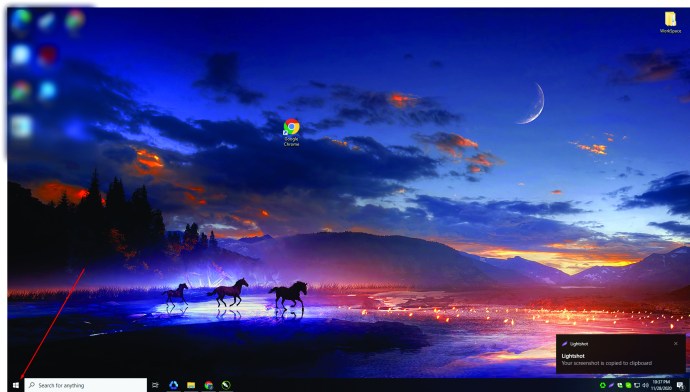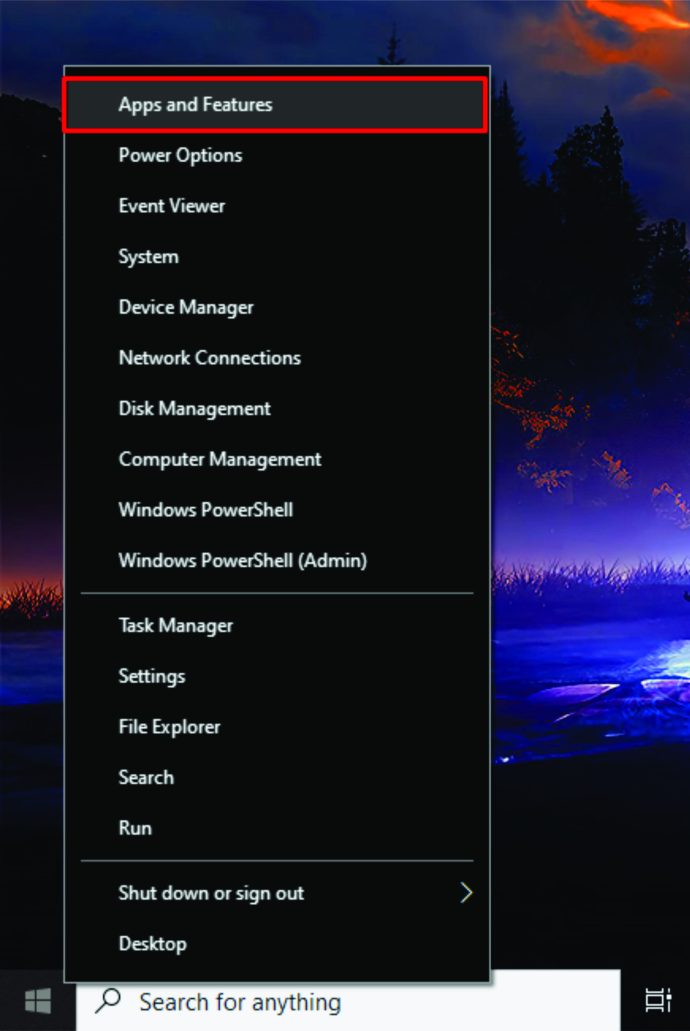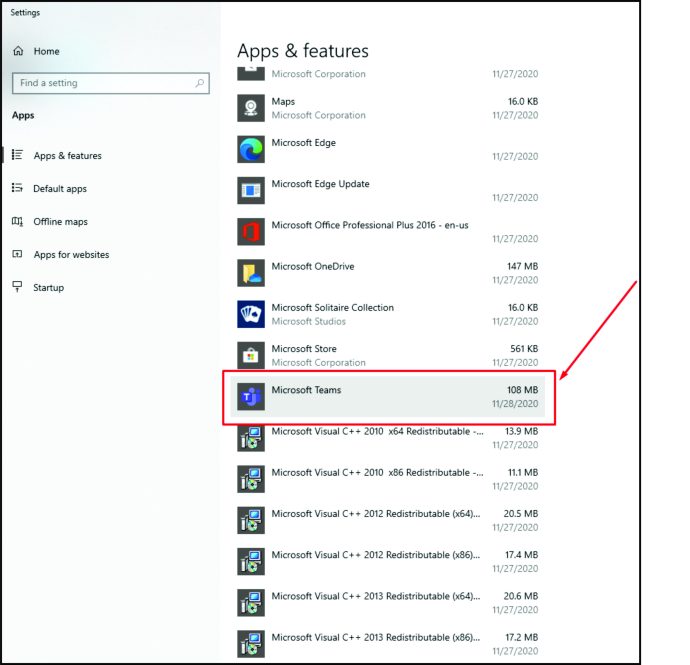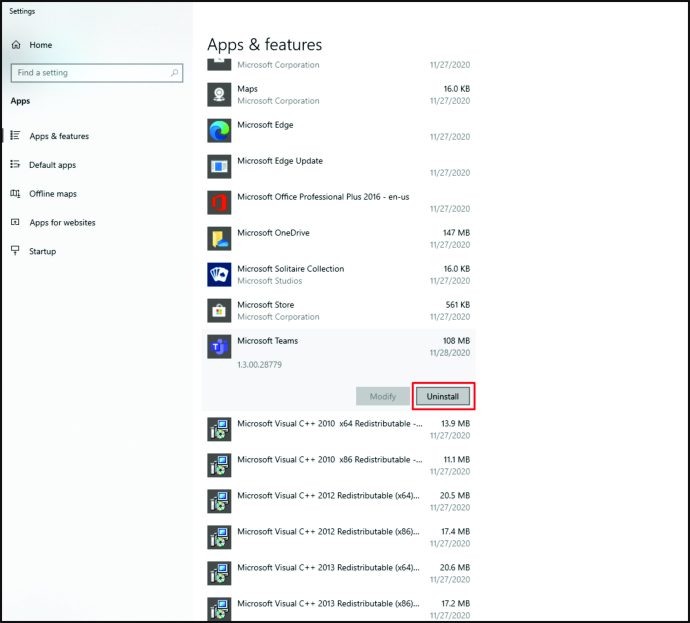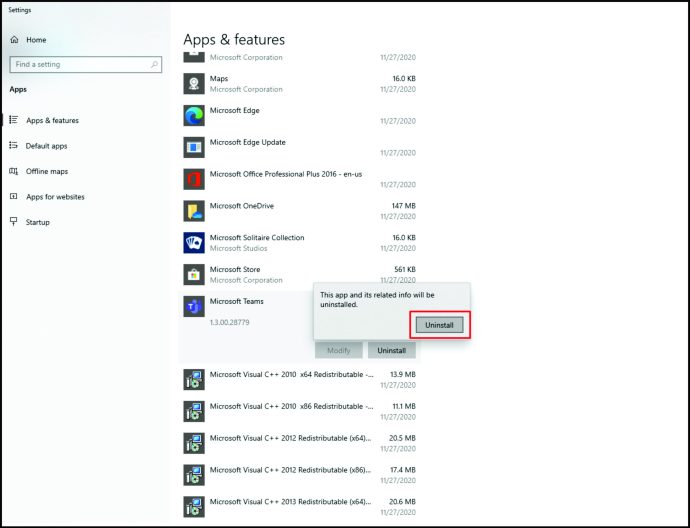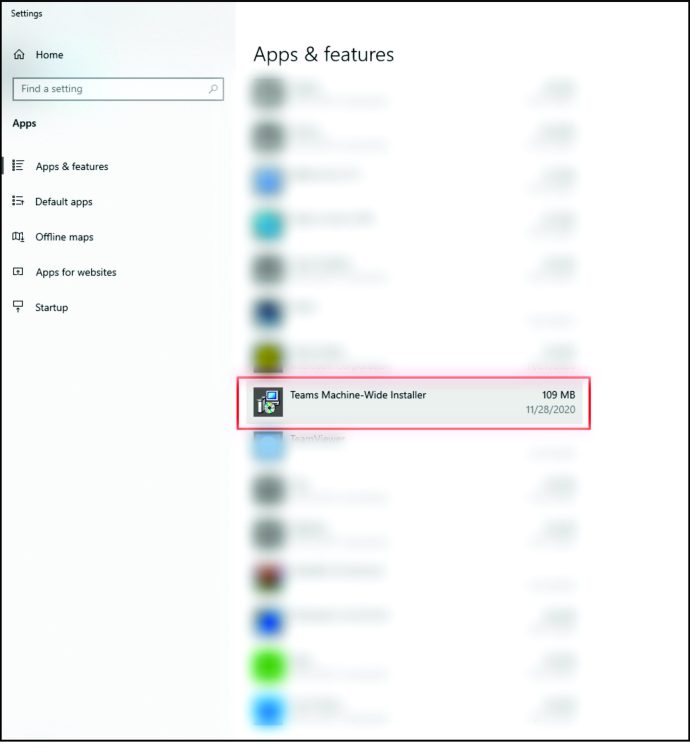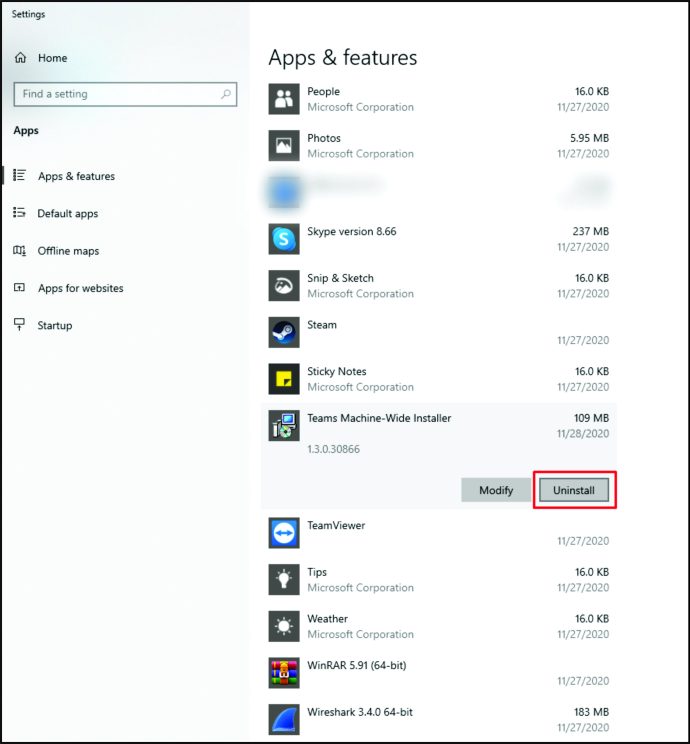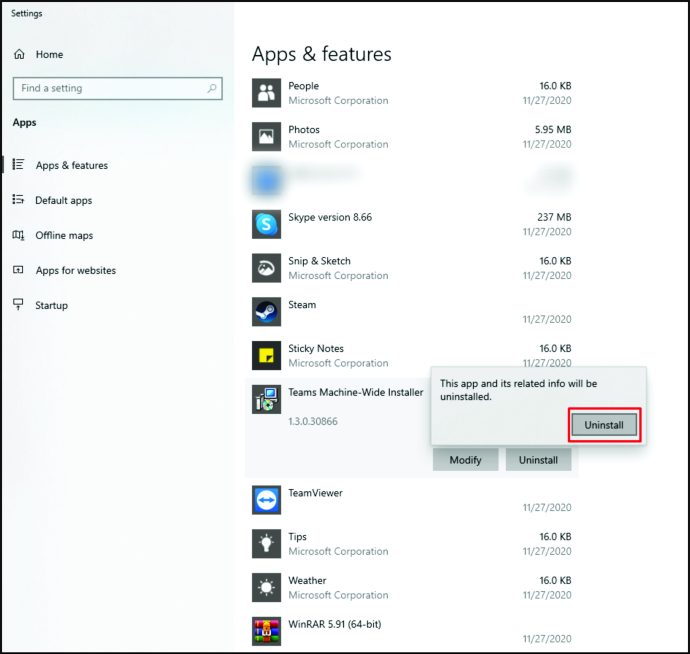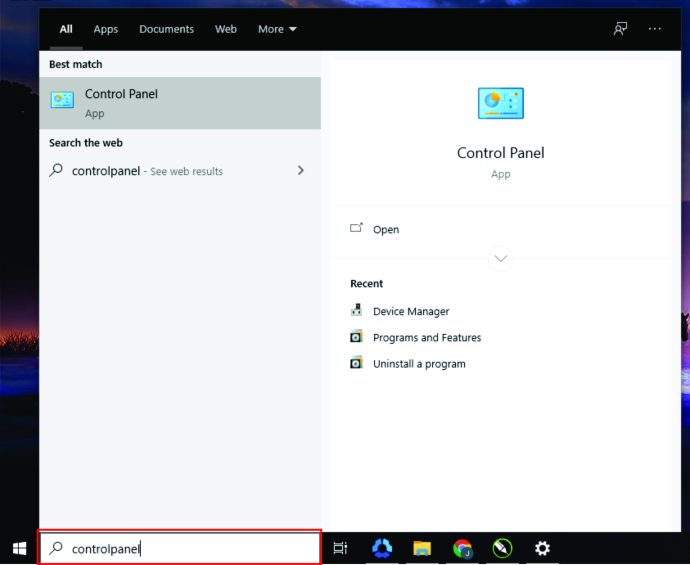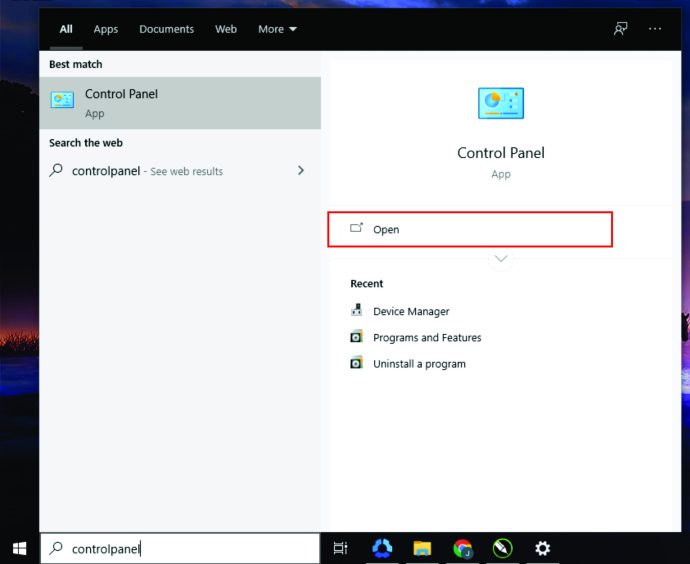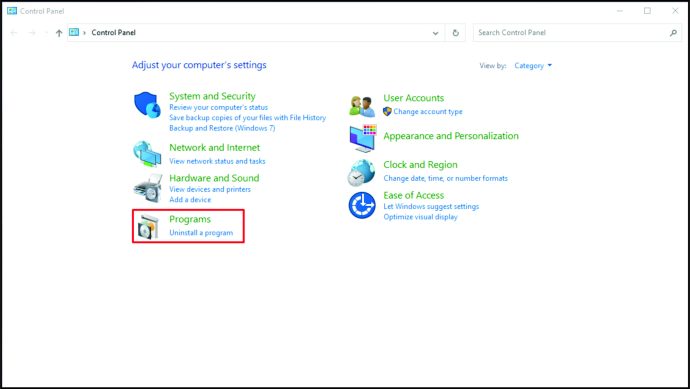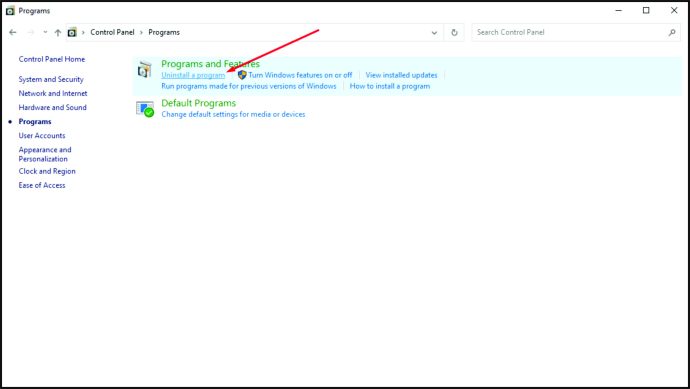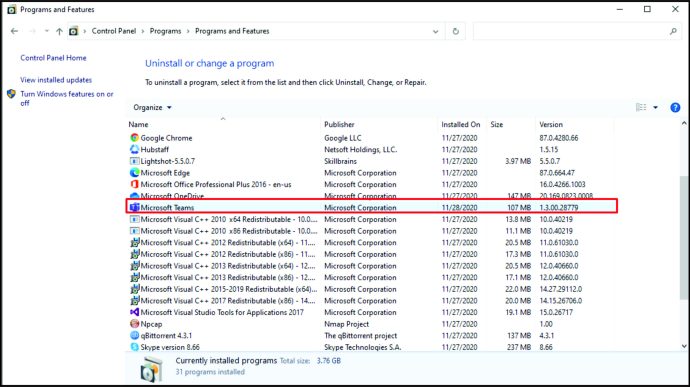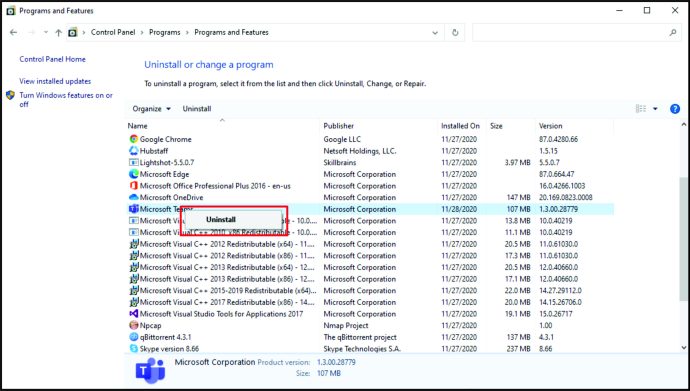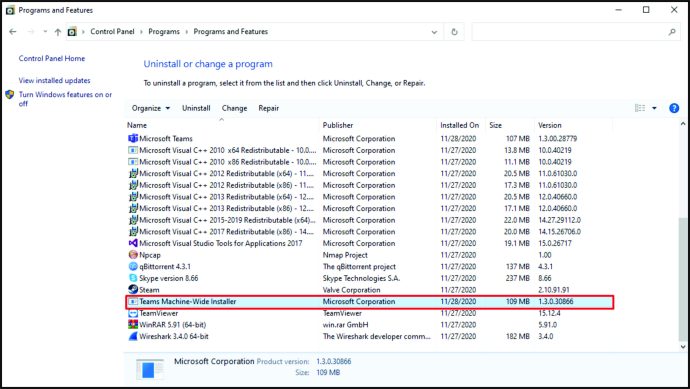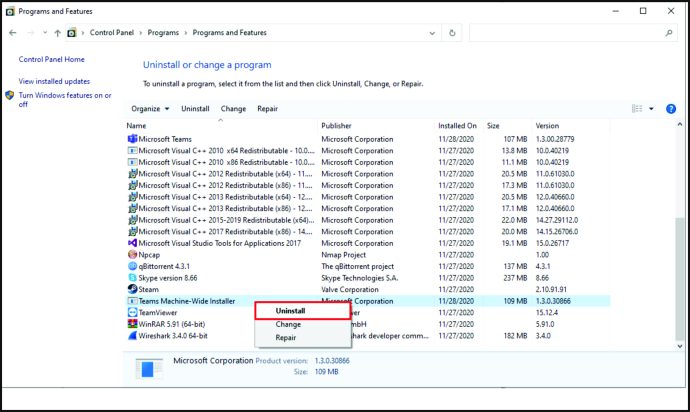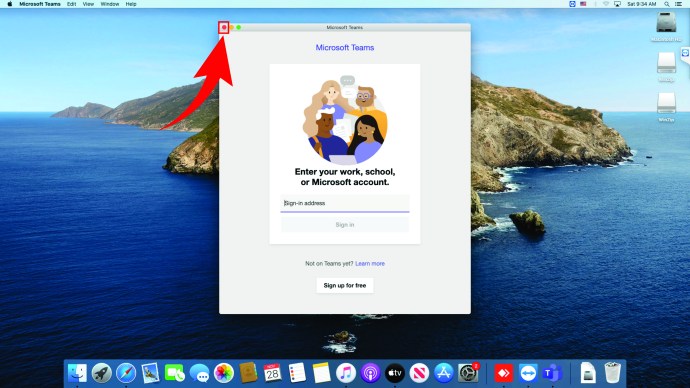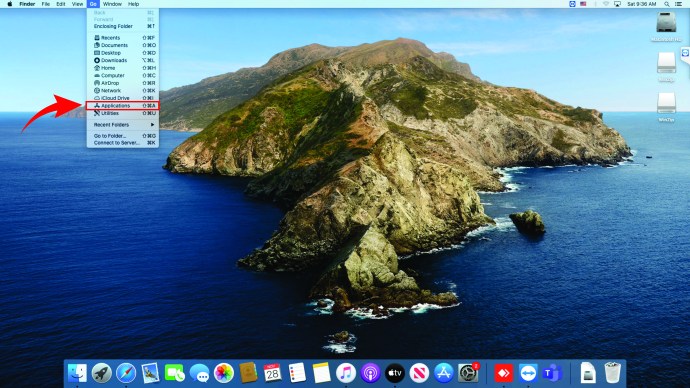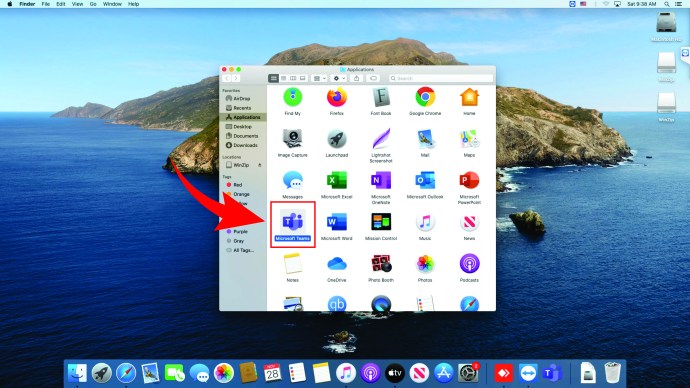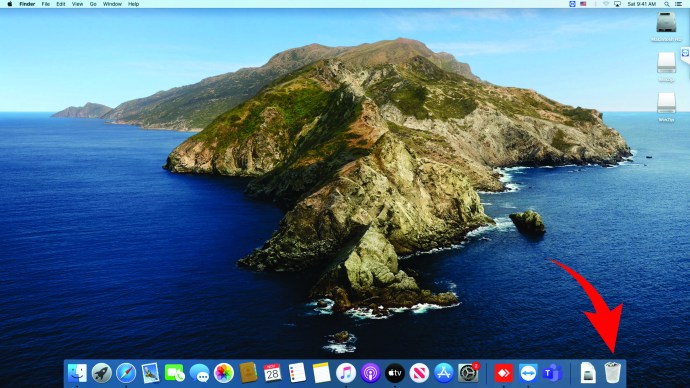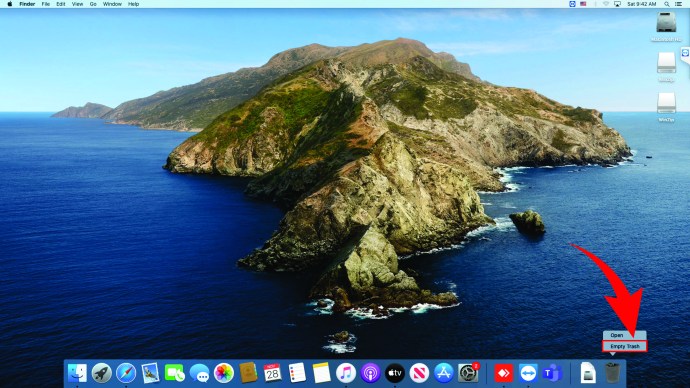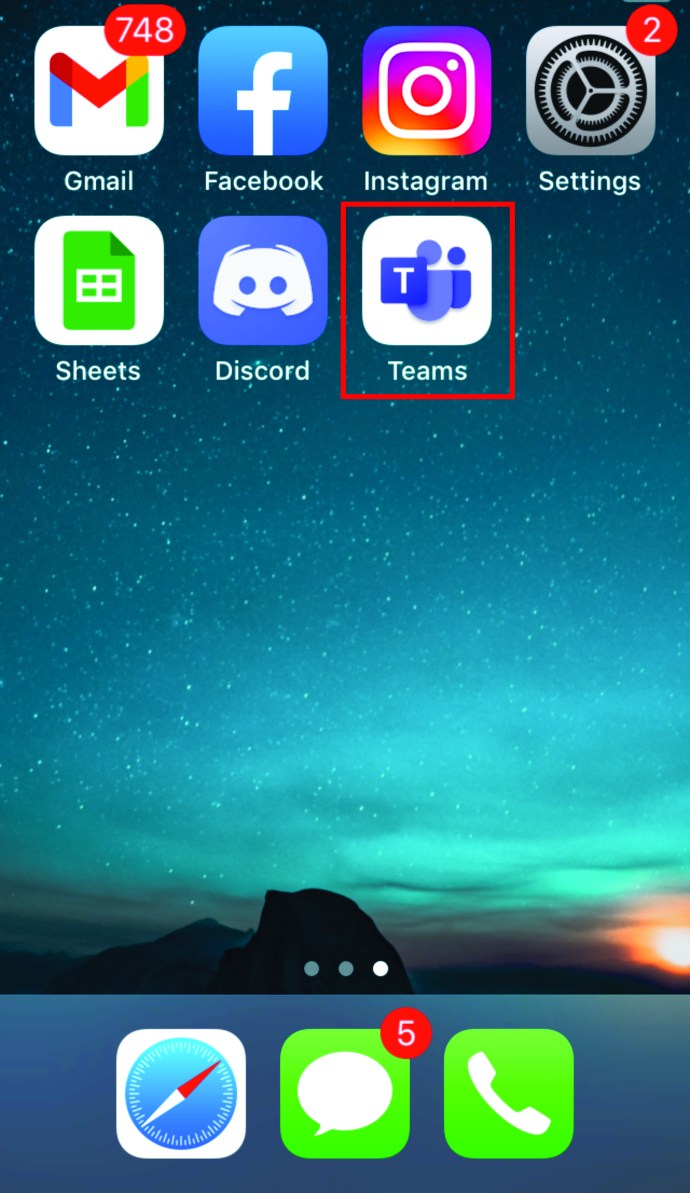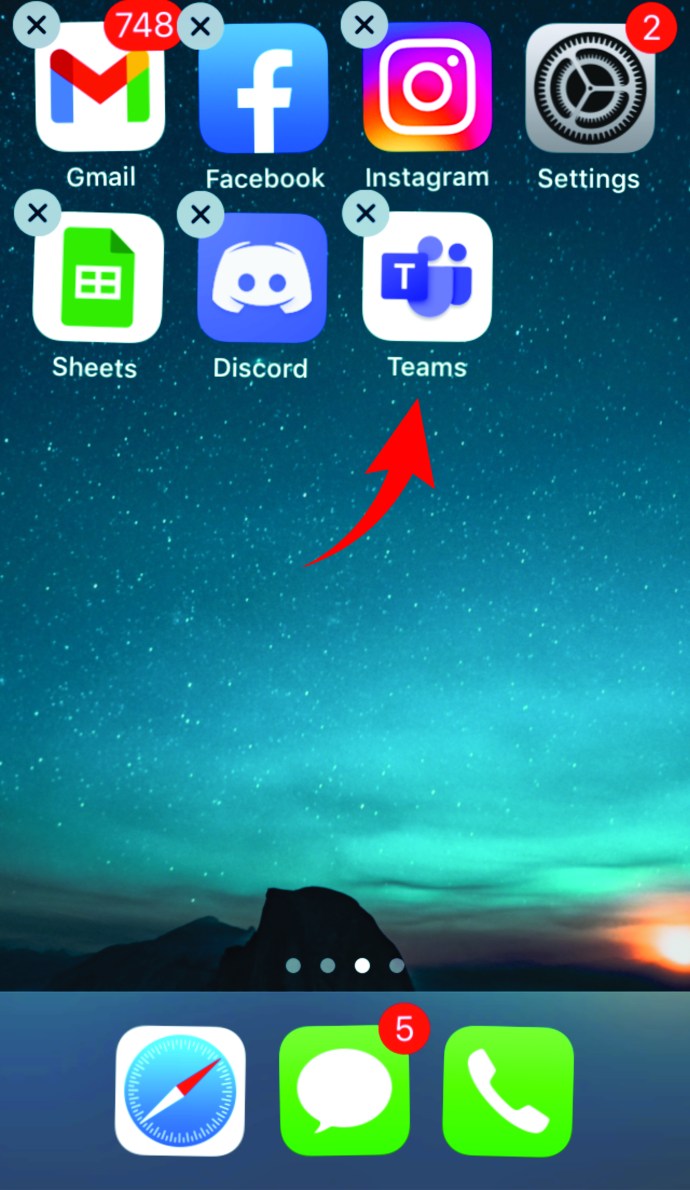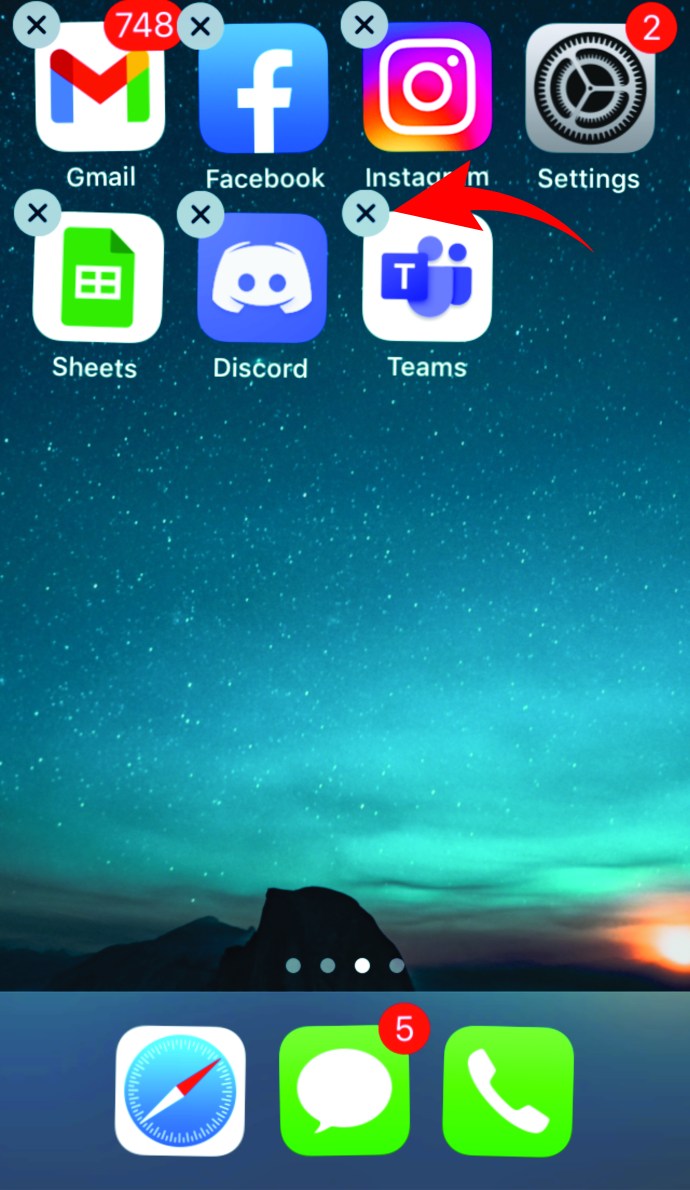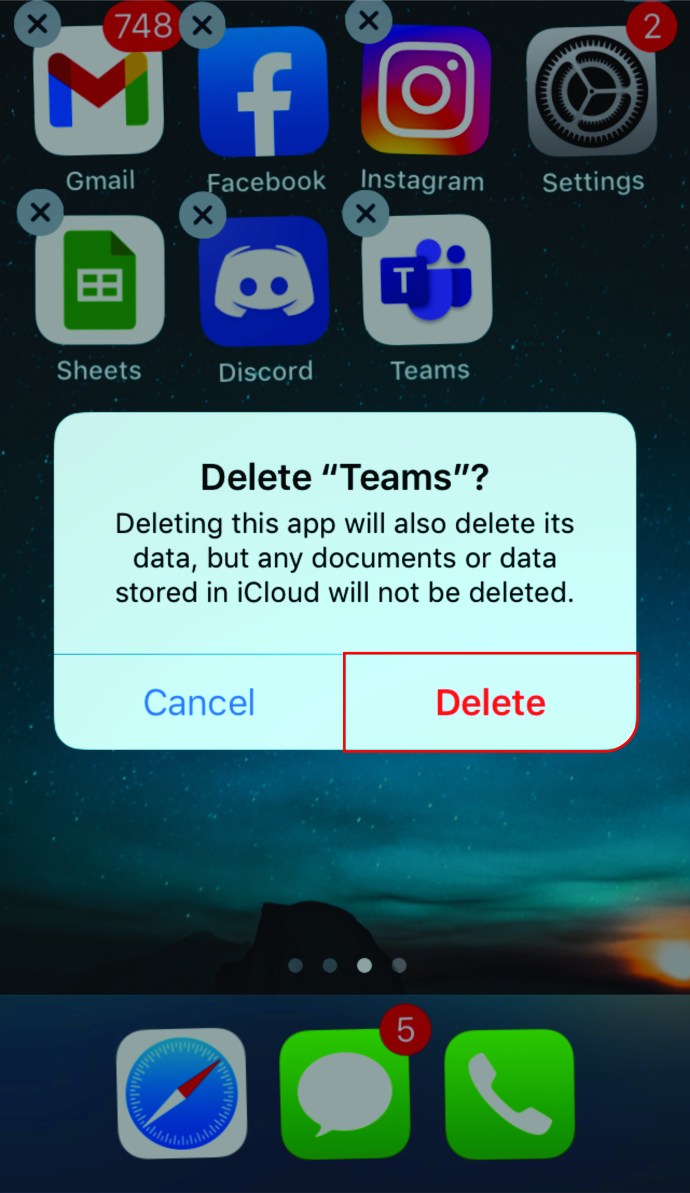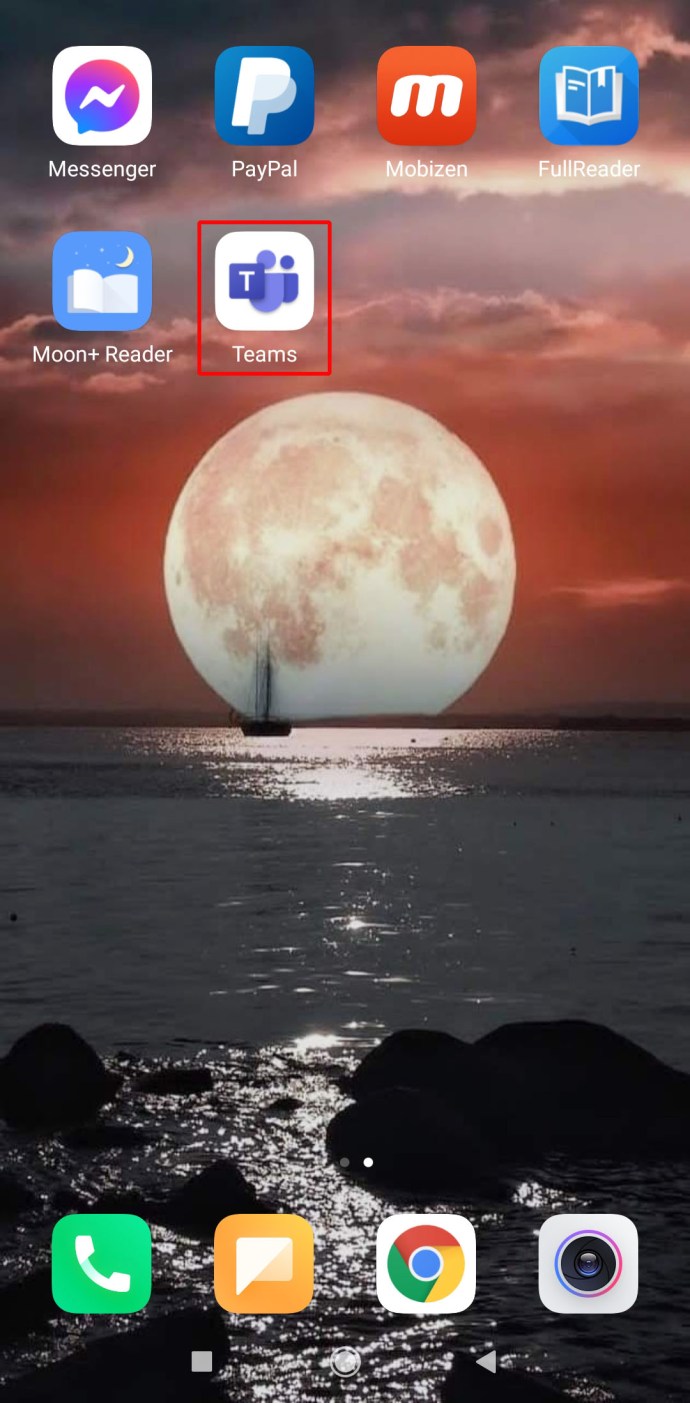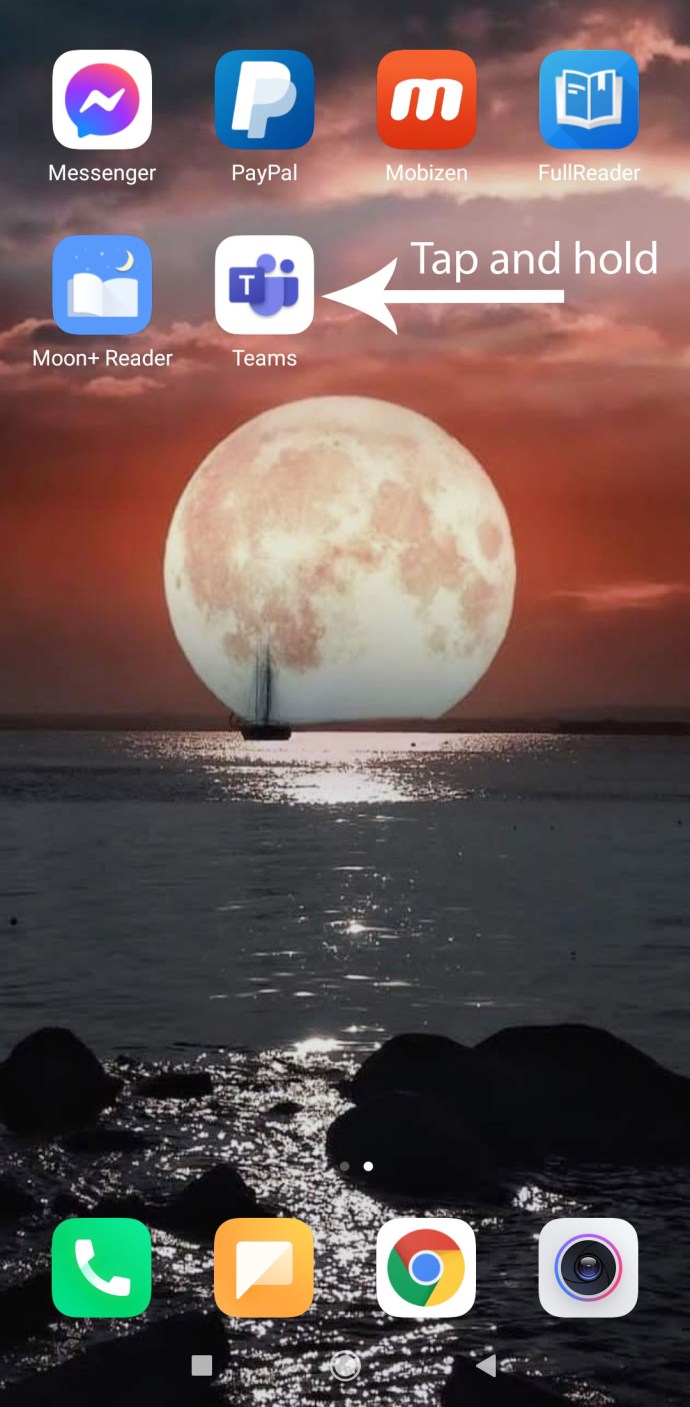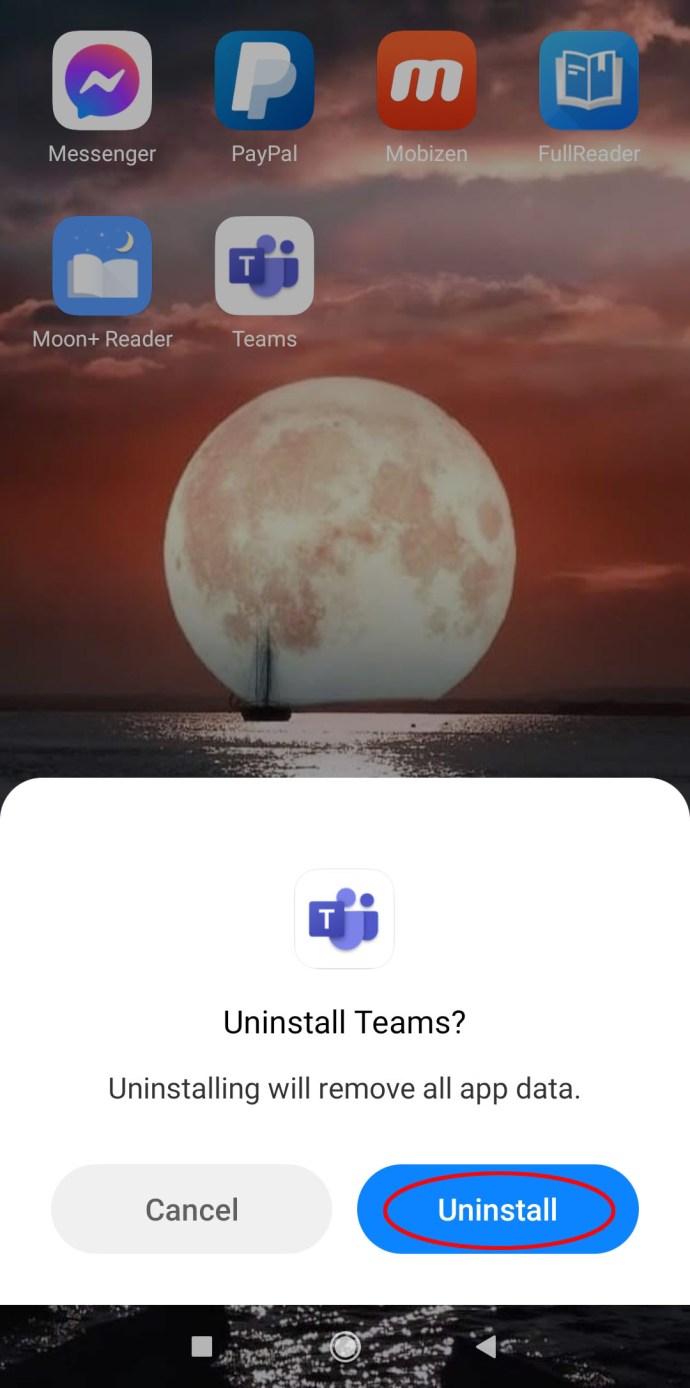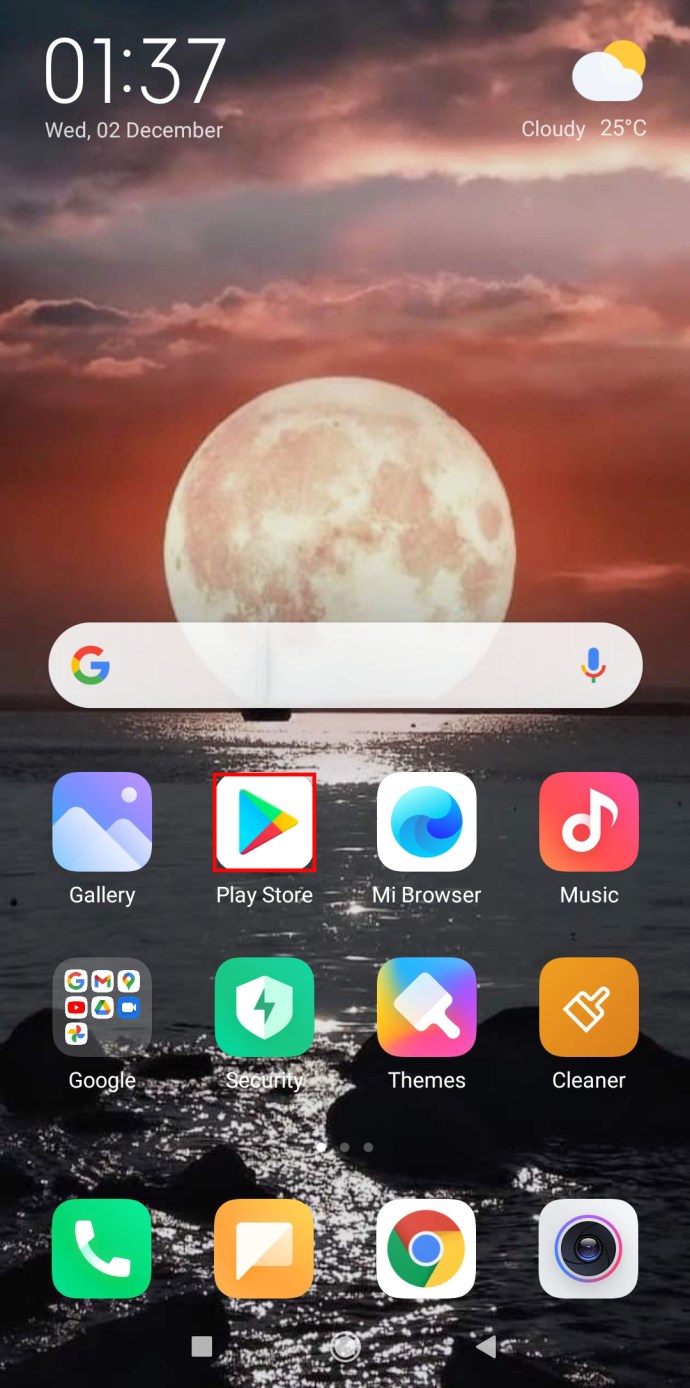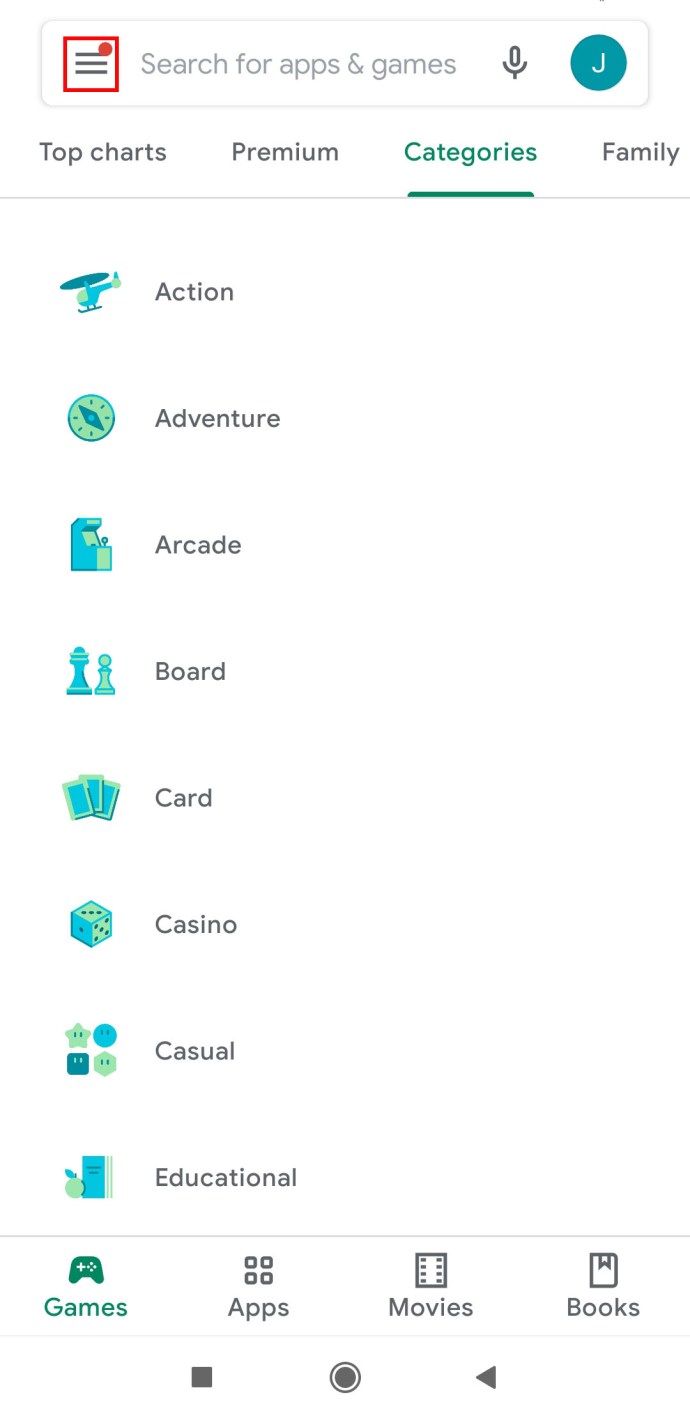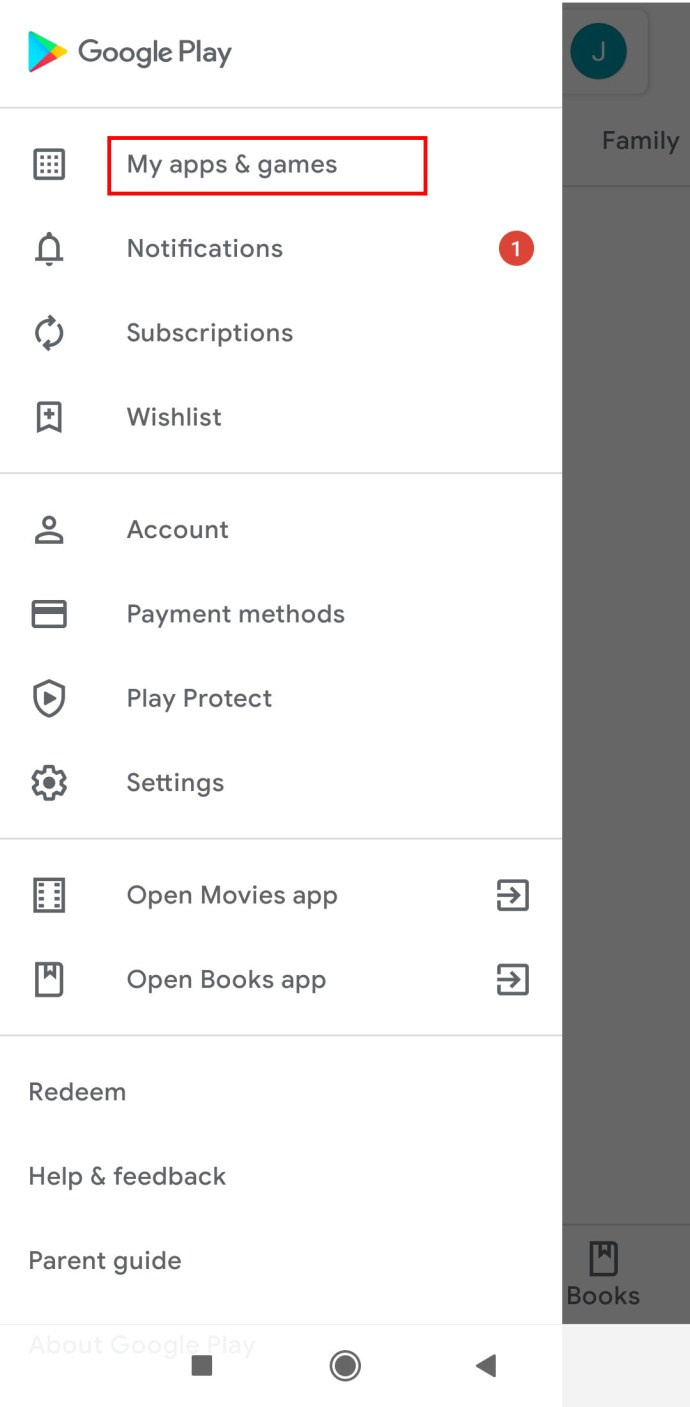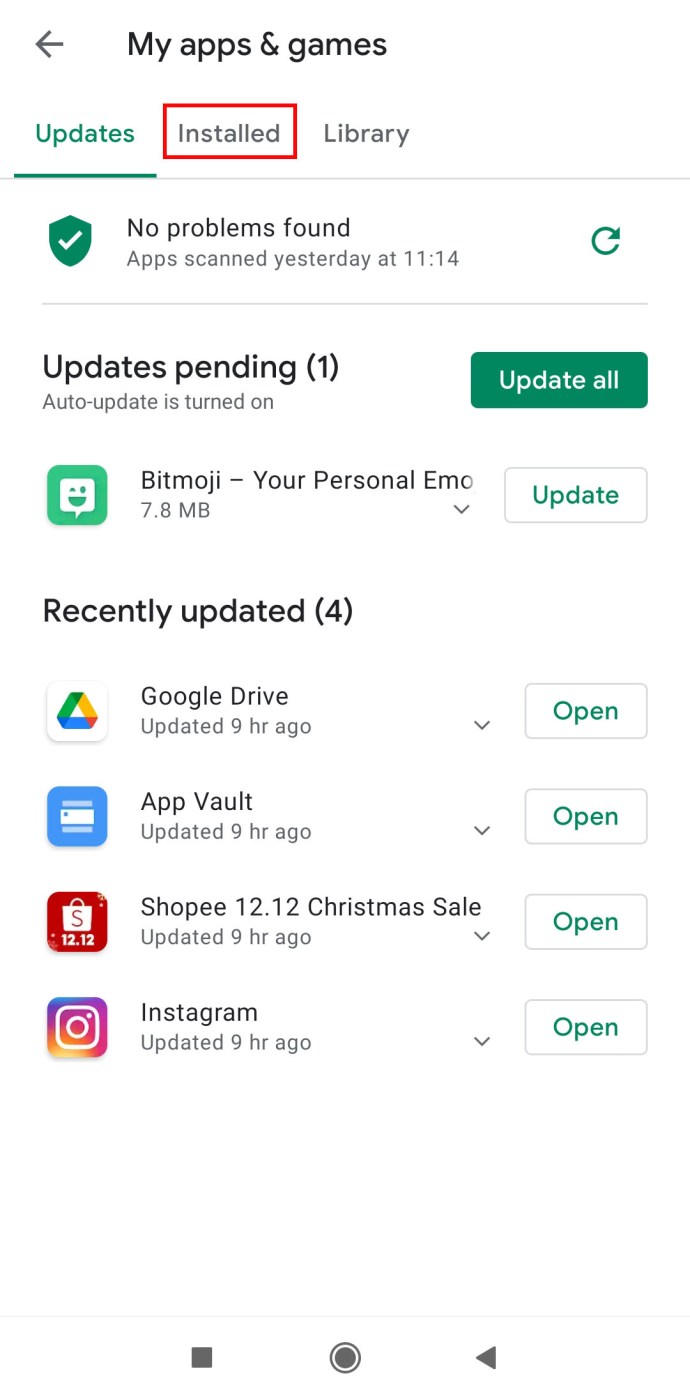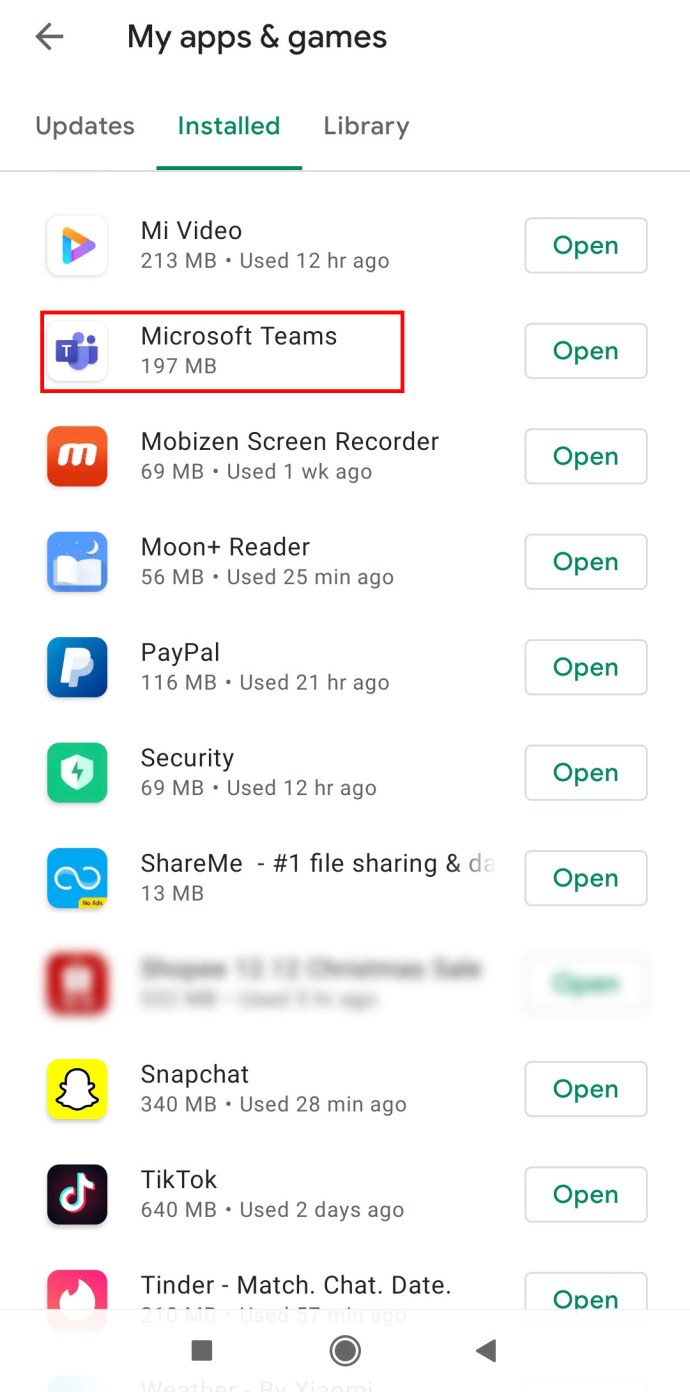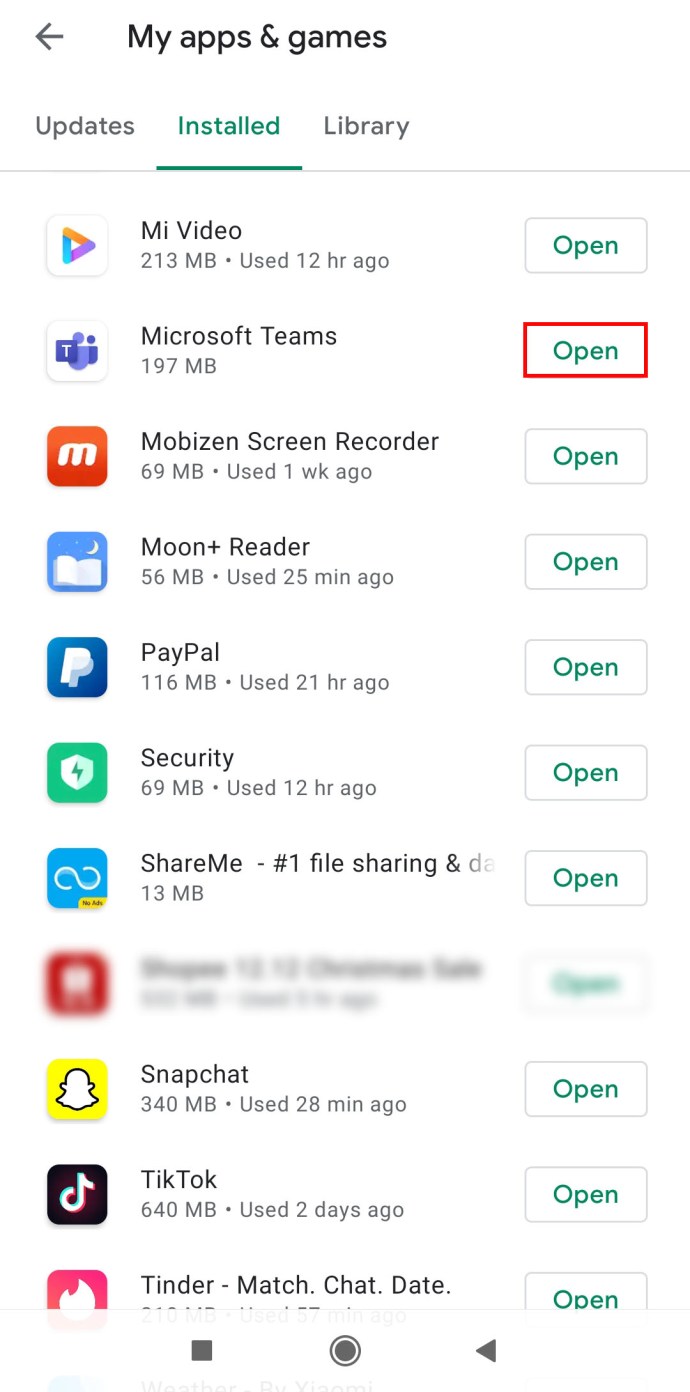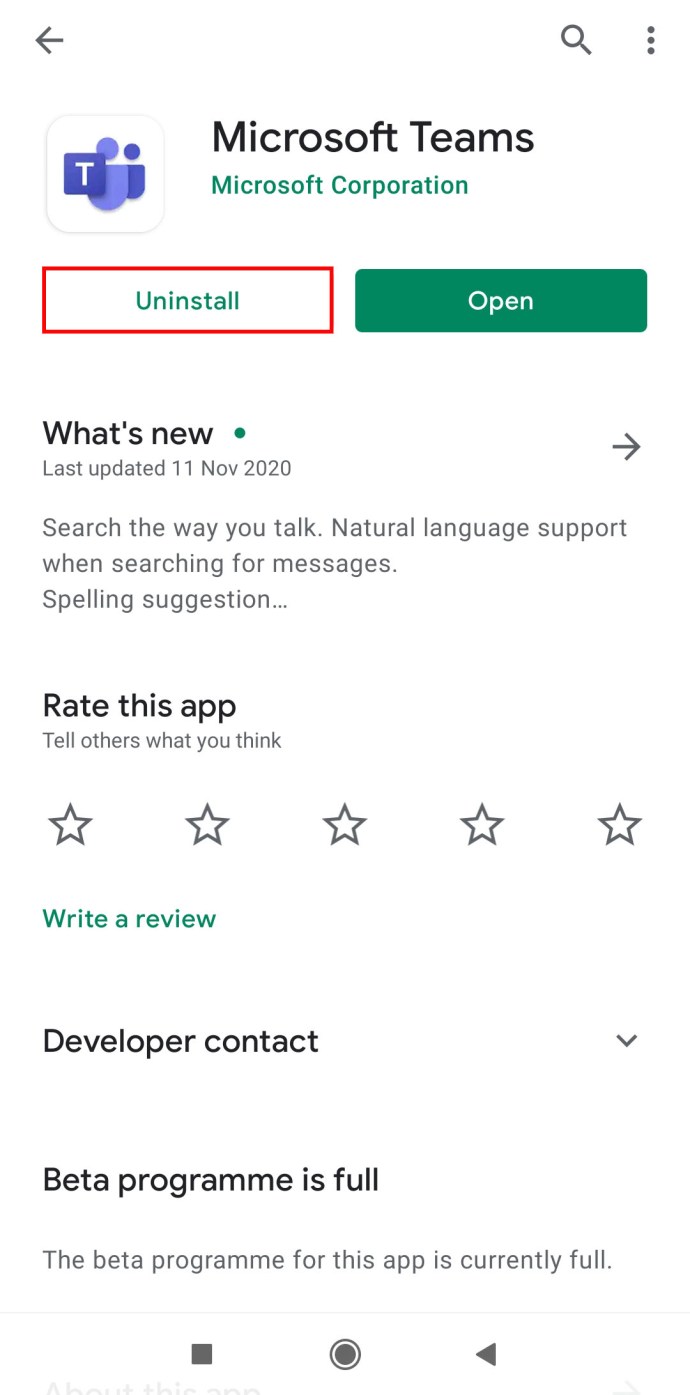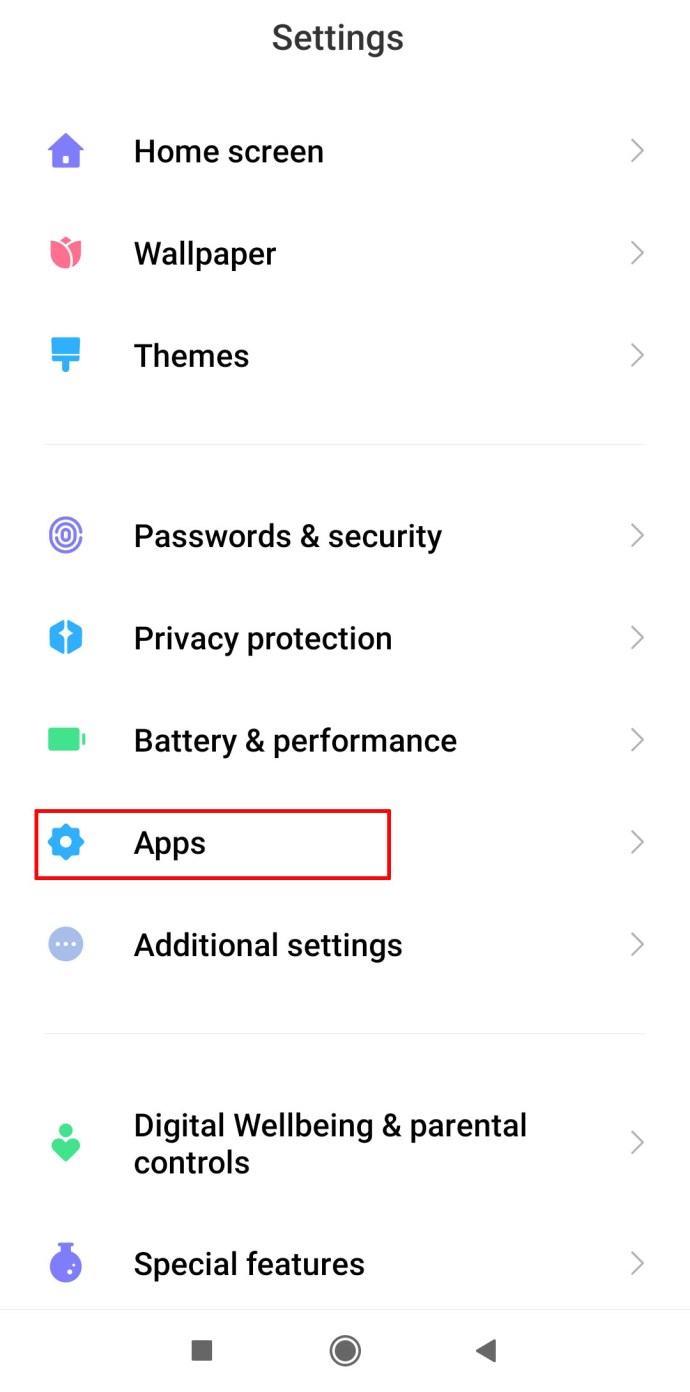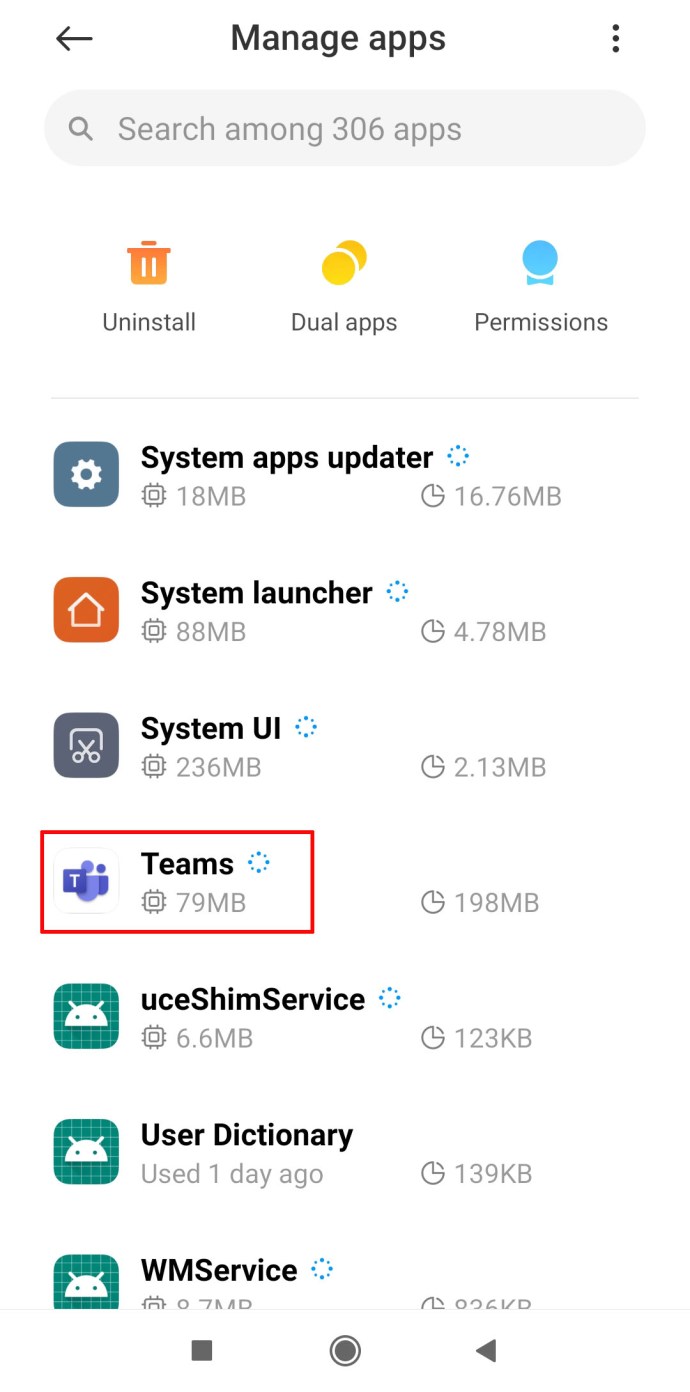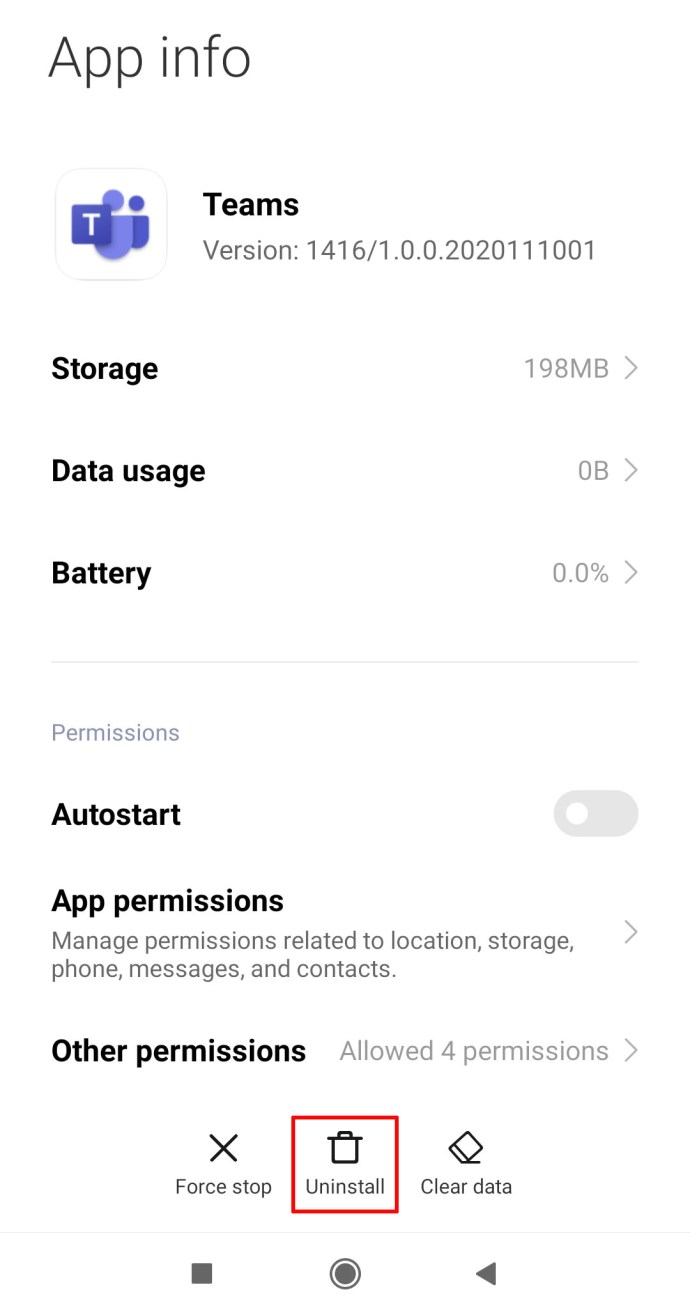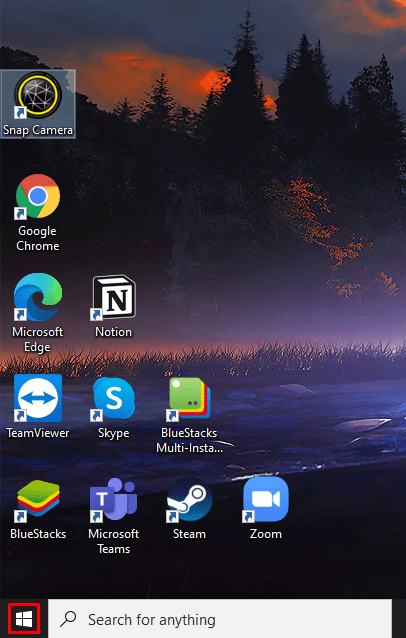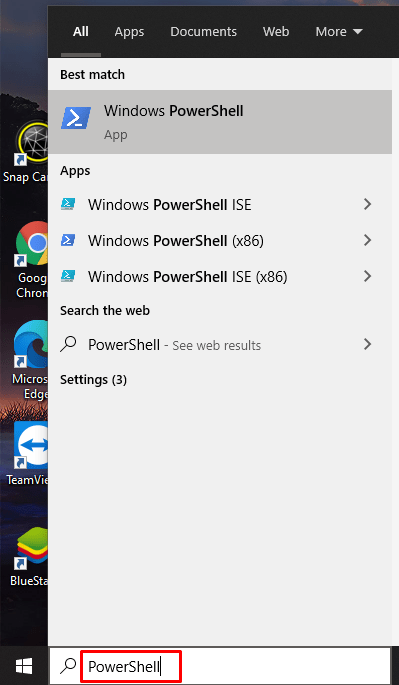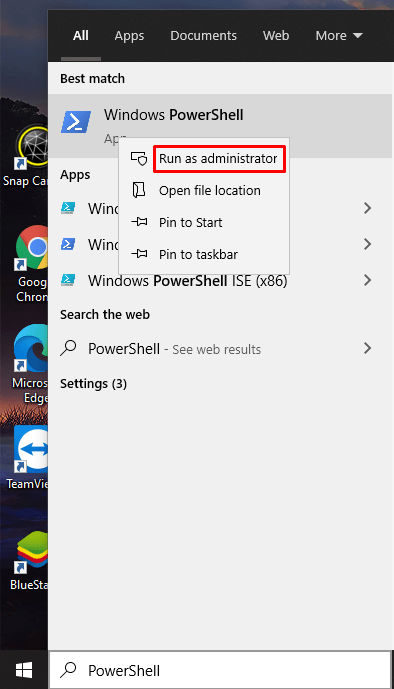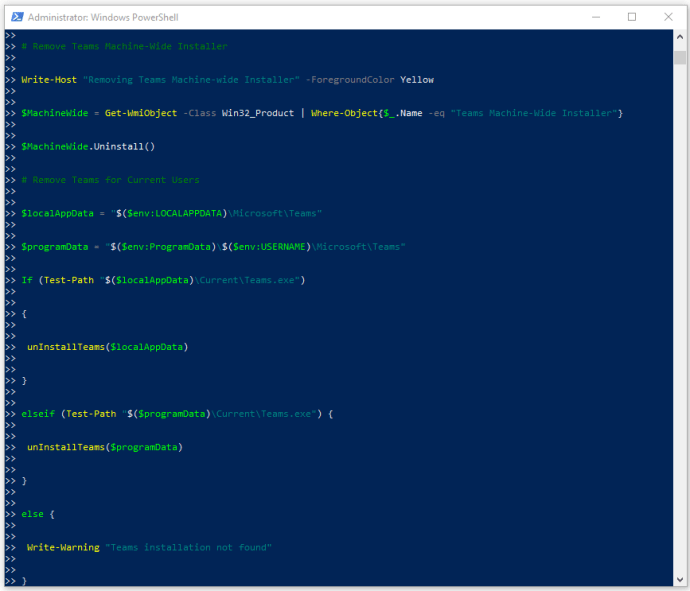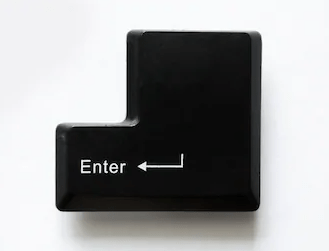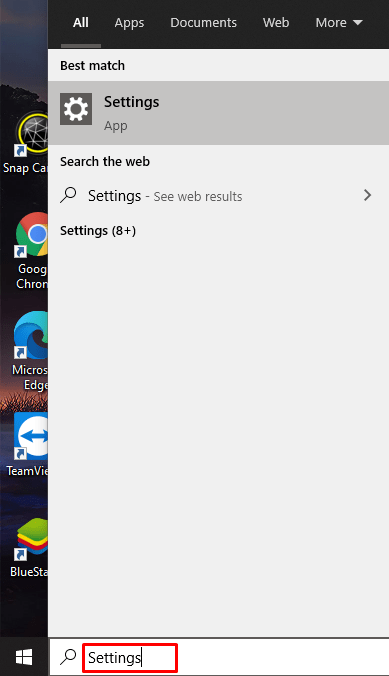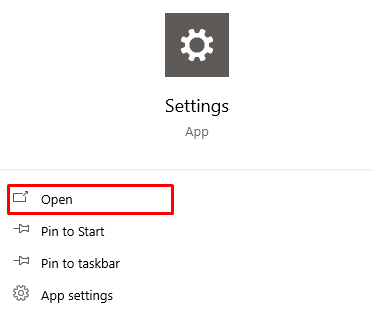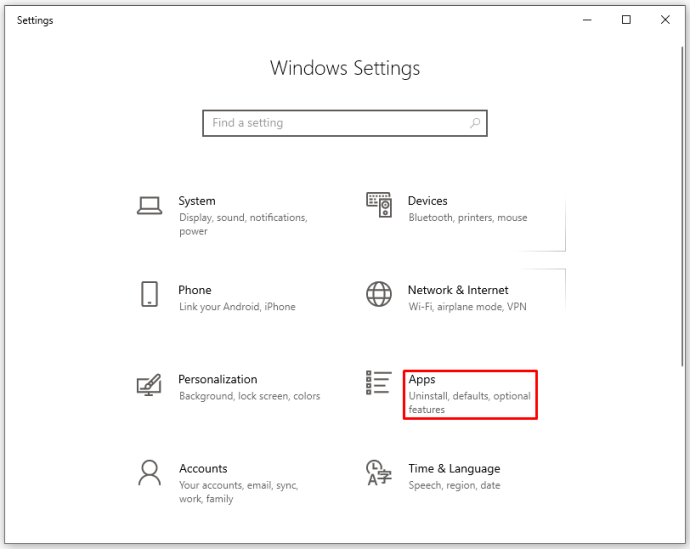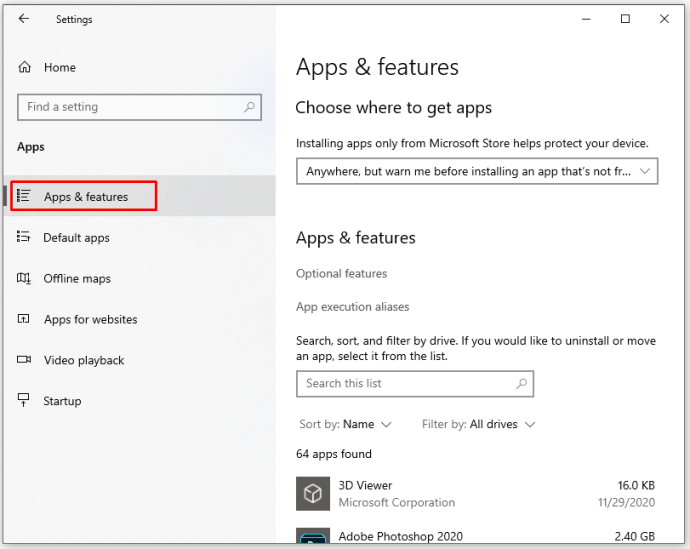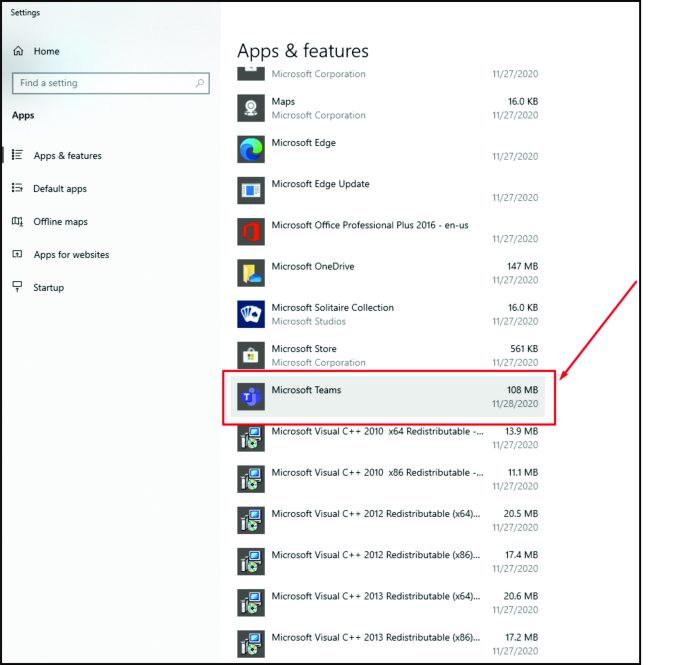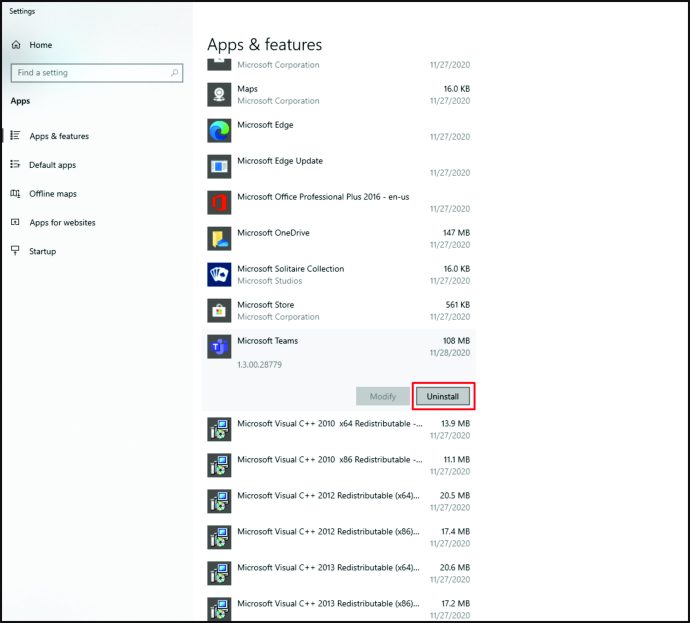Microsoft Teams è uno strumento utile che le aziende possono utilizzare per collaborare tra loro. Rende la comunicazione molto più semplice se, per qualche motivo, alcuni dipendenti sono in ufficio e altri lavorano da casa. Nonostante la sua utilità, potresti aver trovato uno strumento migliore e voler disinstallare Microsoft Teams. Se è così, come puoi farlo?
I passaggi sono diversi se hai Microsoft Teams su Windows, Mac, iPhone o Android? Continua a leggere per scoprirlo.
Come disinstallare Microsoft Teams
A seconda del dispositivo che hai usato per installare Microsoft Teams, i passaggi varieranno. Nella prossima sezione, esploreremo come disinstallare Microsoft Teams su Windows 10, Mac, iPhone, iPad, Android e Linux.
Come disinstallare Microsoft Teams su Windows 10
Esistono due modi per disinstallare Microsoft Teams su Windows 10. Li esploreremo nella sezione seguente.
Come disinstallare Microsoft Teams su Windows 10 tramite le impostazioni
Se hai installato Microsoft Teams su Windows 10 e desideri disinstallare l'app, ecco cosa devi fare:
- Fare clic con il pulsante destro del mouse sull'icona di Windows.
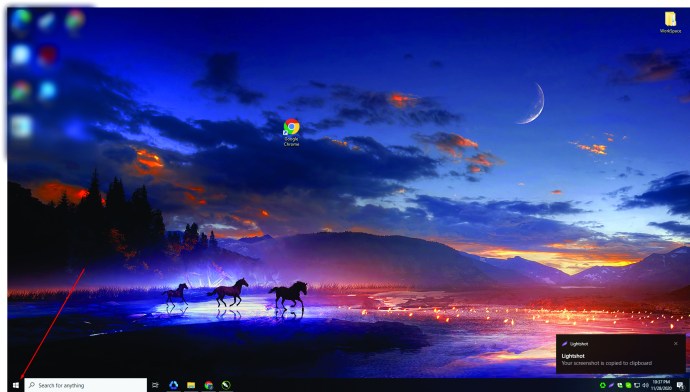
- Tocca "App e funzionalità" nella parte superiore della finestra.
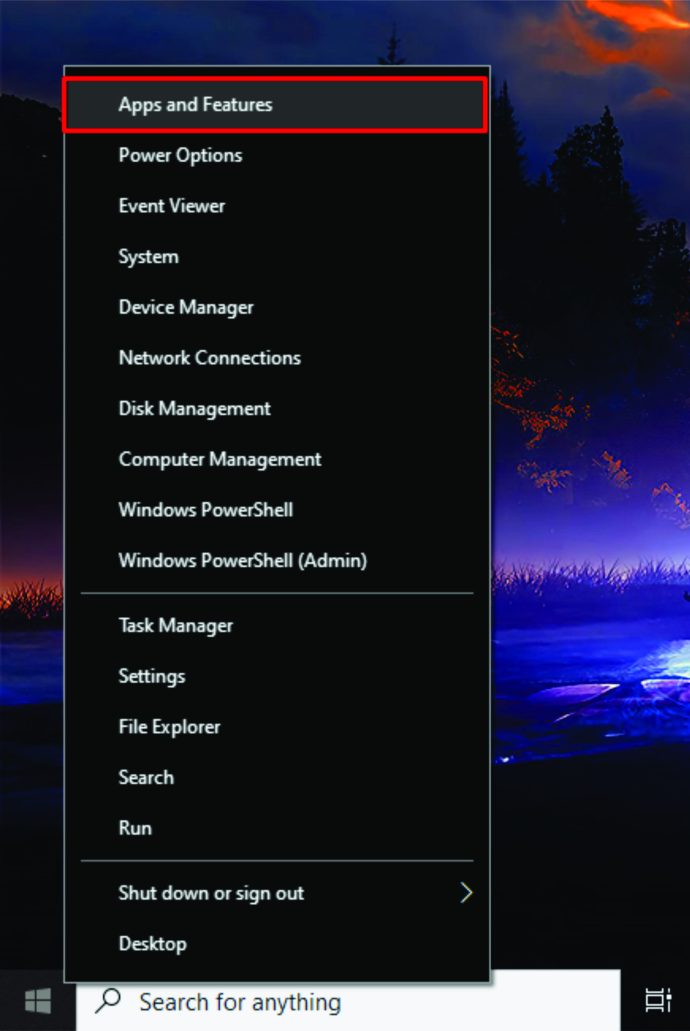
- Scorri verso il basso e cerca "Microsoft Teams".
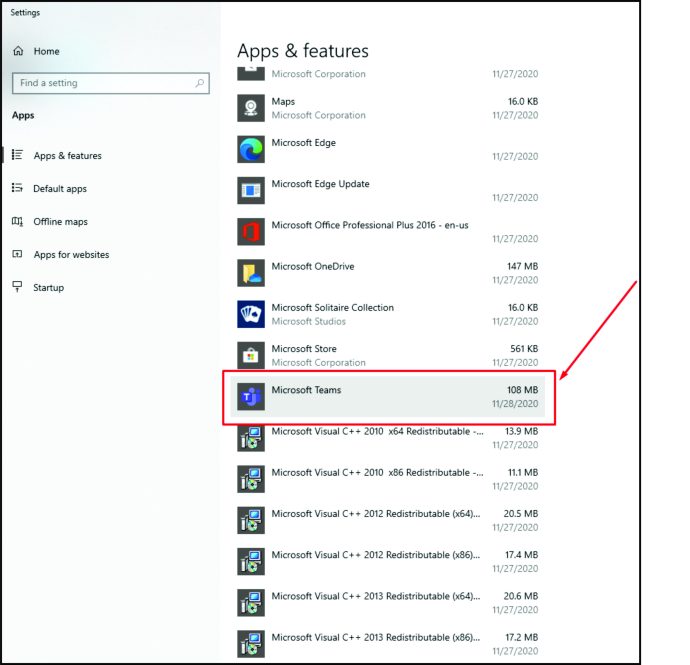
- Fare clic su di esso e toccare "Disinstalla".
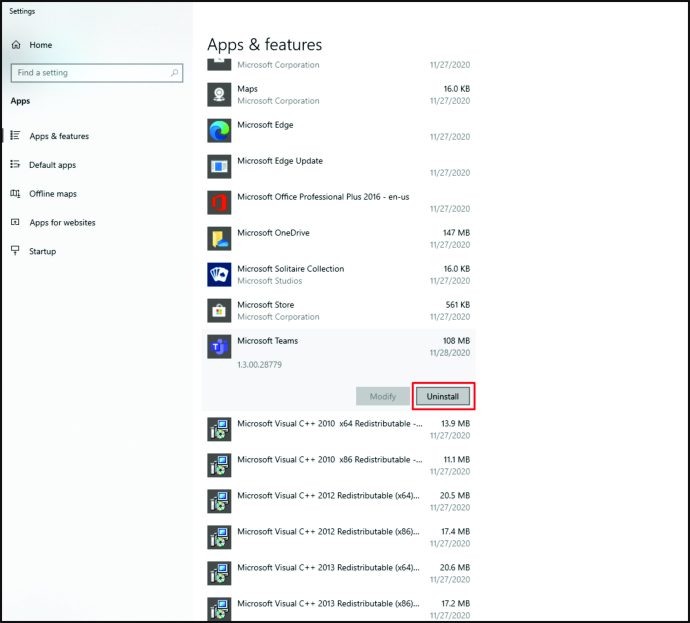
- Potresti ricevere un messaggio che ti chiede di confermare se desideri rimuovere l'app. Tocca "Disinstalla" per confermare.
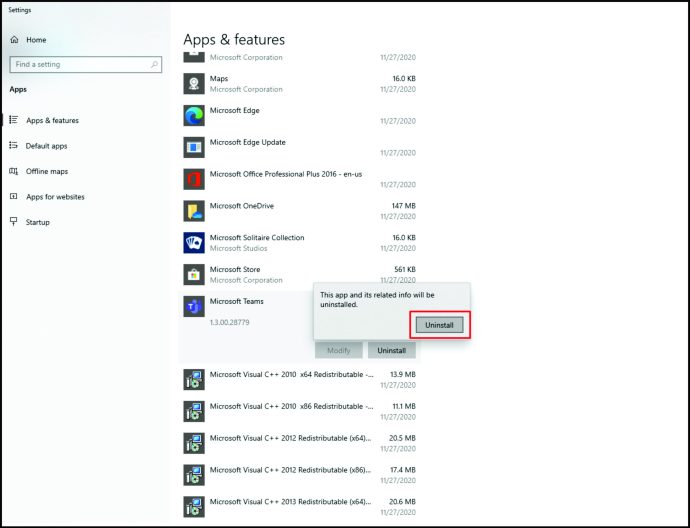
- Quindi, trova "Teams Machine-Wide Installer" e fai clic su di esso.
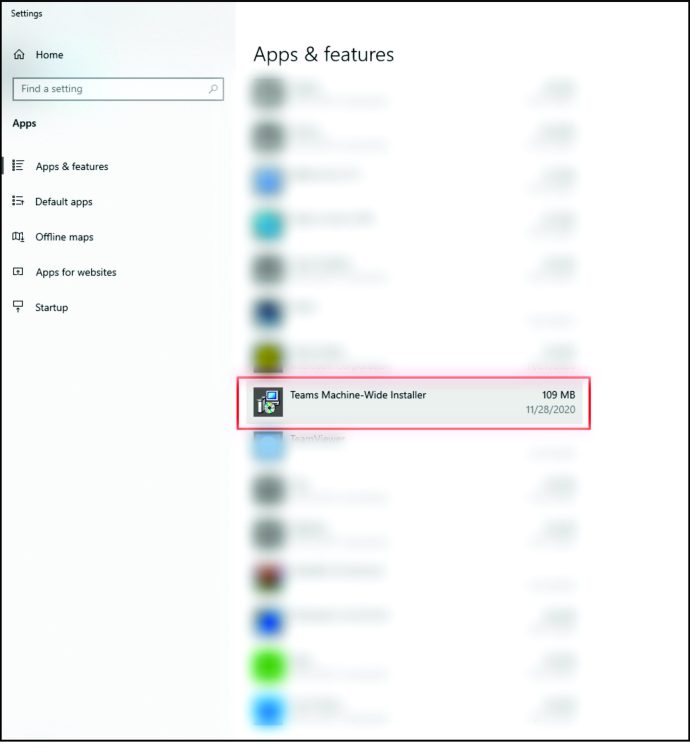
- Tocca "Disinstalla".
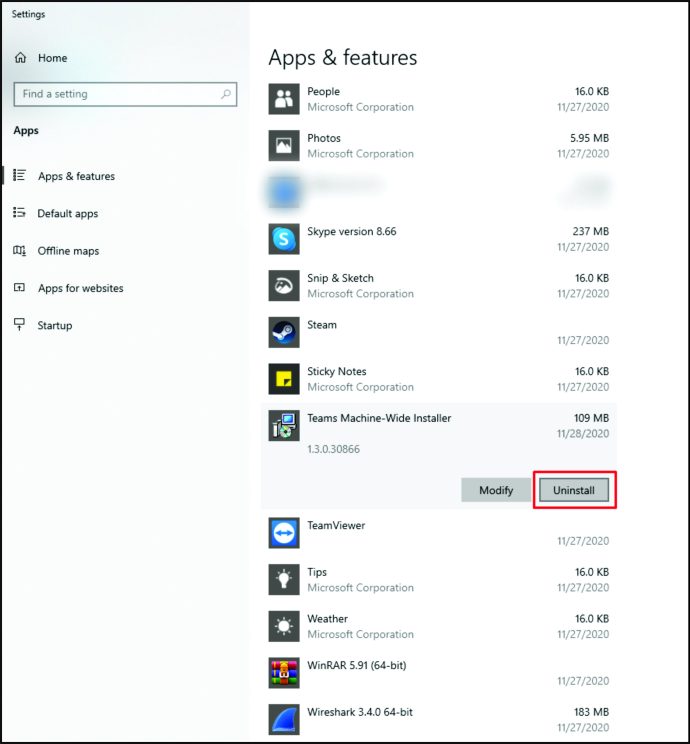
- Conferma di voler rimuovere l'app.
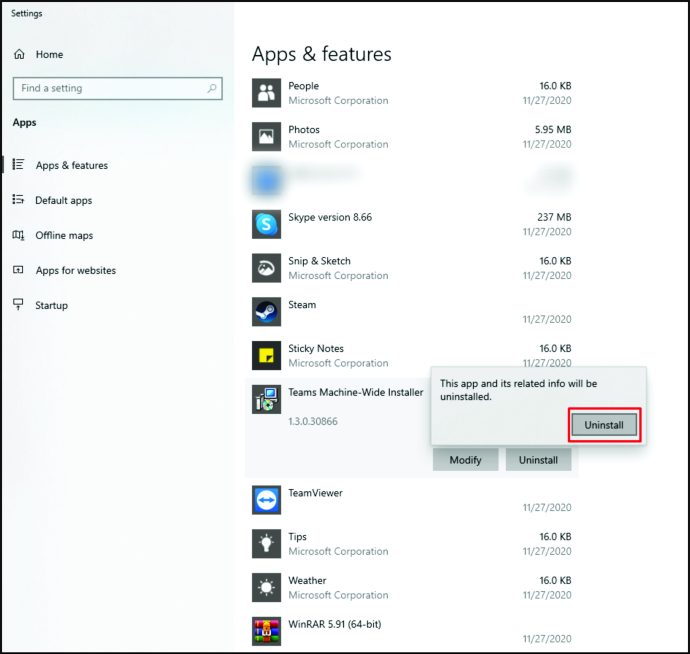
Nota: È fondamentale disinstallare anche "Teams Machine-Wide Installer". Dimenticare di farlo non disinstallerà Microsoft Teams su Windows 10, anche se hai rimosso l'app. Pertanto, assicurati di rimuovere "Teams Machine-Wide Installer".
Come disinstallare Microsoft Teams su Windows 10 tramite il pannello di controllo
Un altro modo per disinstallare Microsoft Teams su Windows 10 è tramite il Pannello di controllo. Segui questi passaggi per farlo:
- Tocca il tasto Windows in basso a sinistra dello schermo.
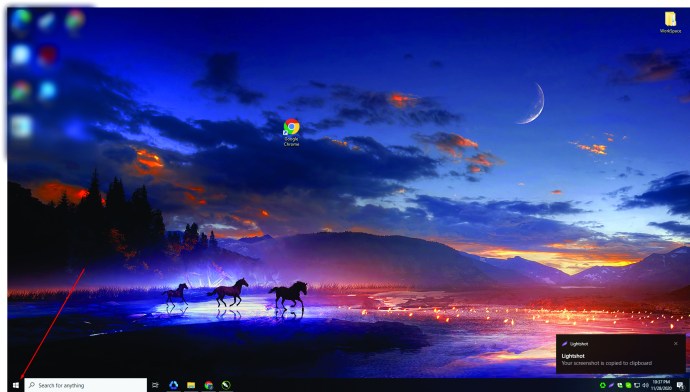
- Quindi, digita "Pannello di controllo".
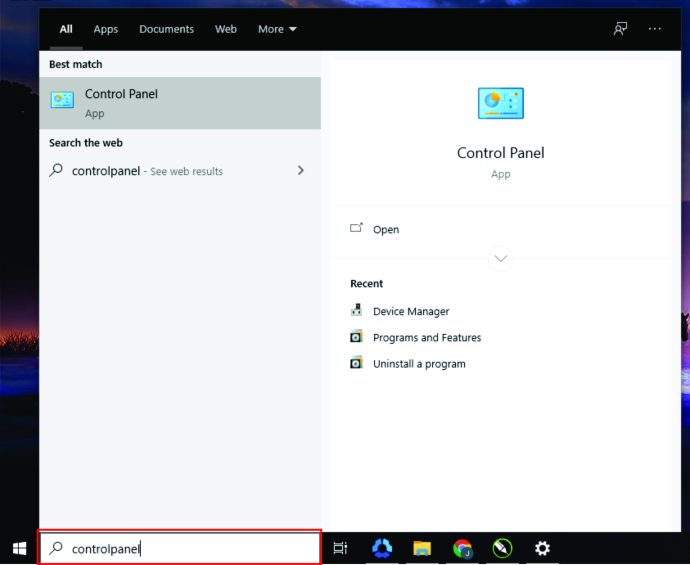
- Fare clic su "Apri" per avviare il "Pannello di controllo".
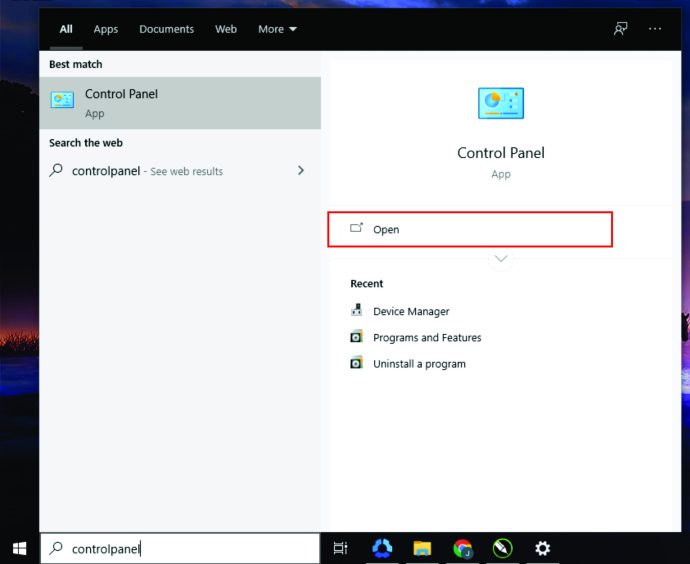
- Quindi, tocca "Programmi".
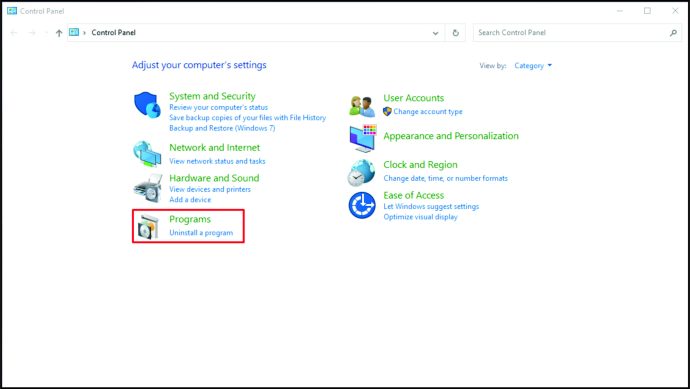
- In "Programmi e funzionalità", seleziona "Disinstalla un programma".
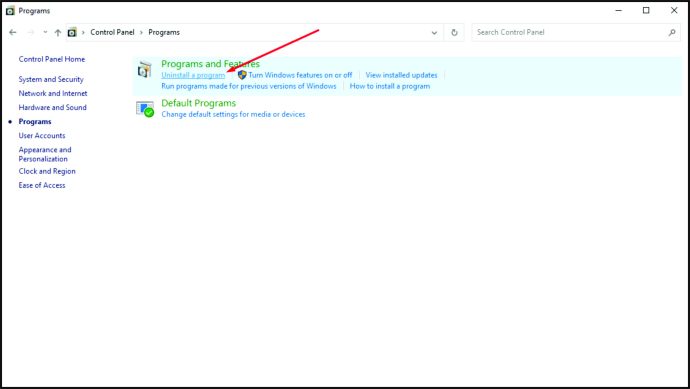
- Scorri verso il basso fino a visualizzare "Microsoft Teams".
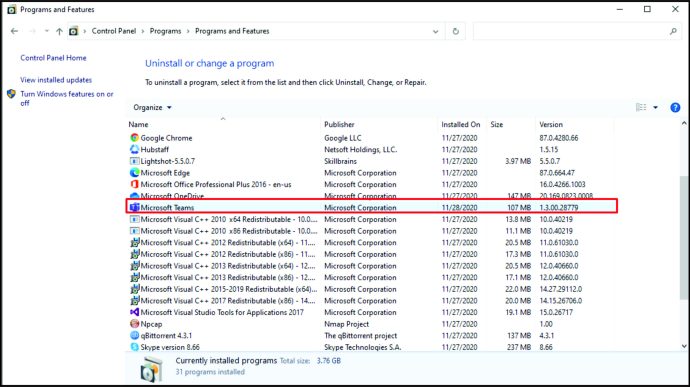
- Fare clic con il tasto destro su di esso e toccare "Disinstalla".
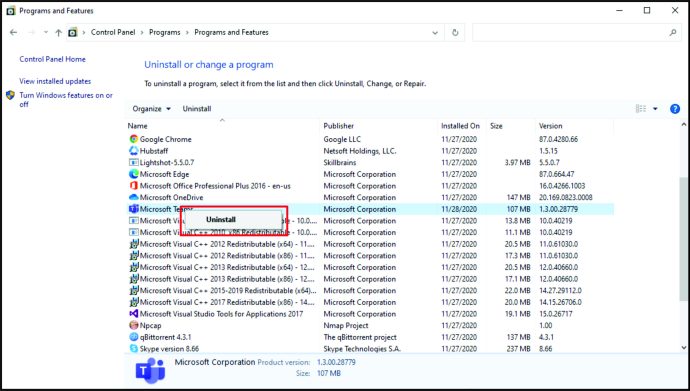
- Trova "Programma di installazione a livello di macchina di Teams".
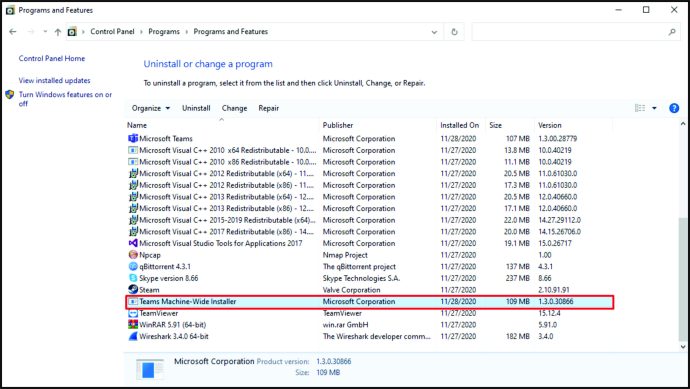
- Fai clic destro su di esso e premi "Disinstalla".
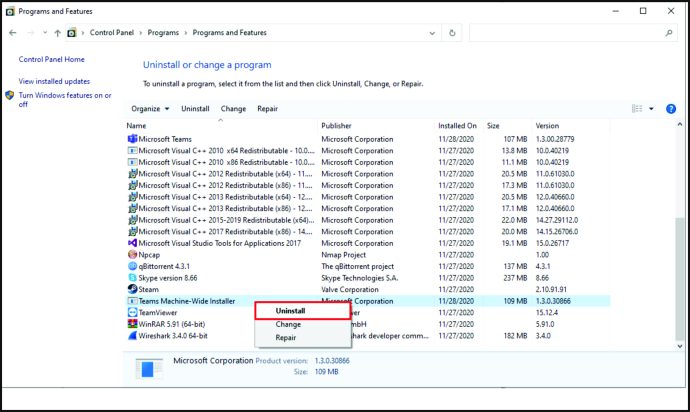
Ecco qua! Hai disinstallato con successo Microsoft Teams da Windows 10.
Come disinstallare Microsoft Teams su Mac
Se hai un Mac, controlla i passaggi seguenti per disinstallare Microsoft Teams:
- Prima di tutto, assicurati che Microsoft Teams non sia già avviato. Se lo è, chiudilo.
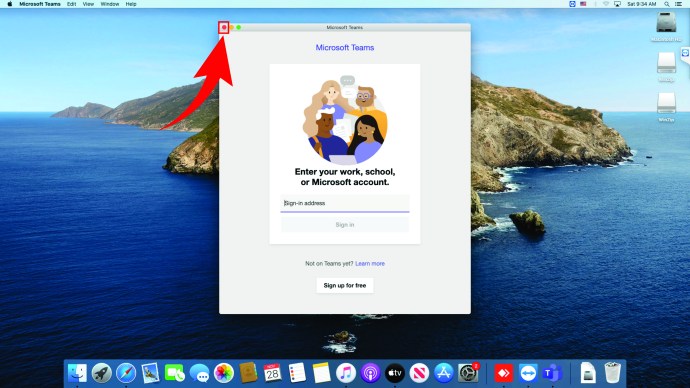
- Passa il mouse sopra il dock e tocca l'icona "Finder". Quindi, fai clic su "Applicazioni".
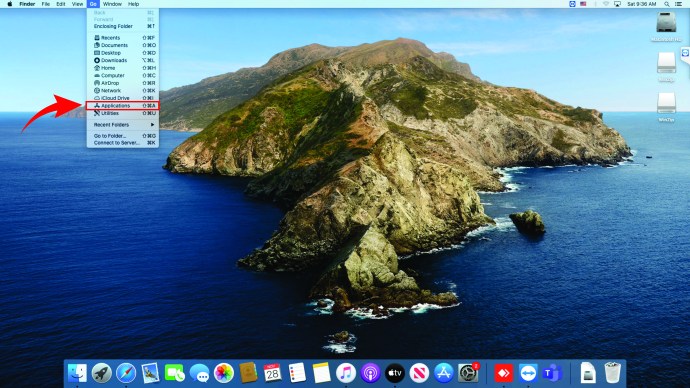
- Cerca "Microsoft Teams" e spostalo nel cestino nel documento.
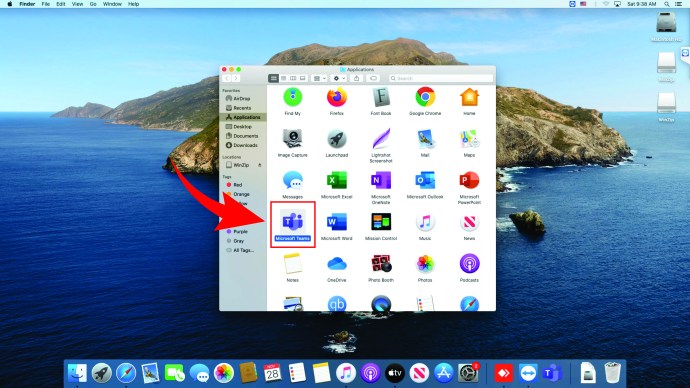
- Fare clic con il pulsante destro del mouse sul cestino.
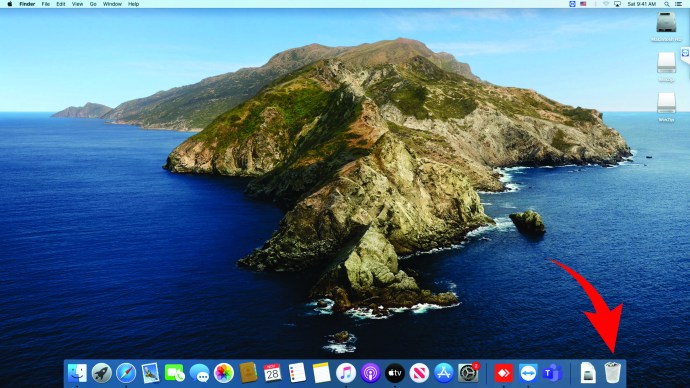
- Fai clic su "Svuota cestino".
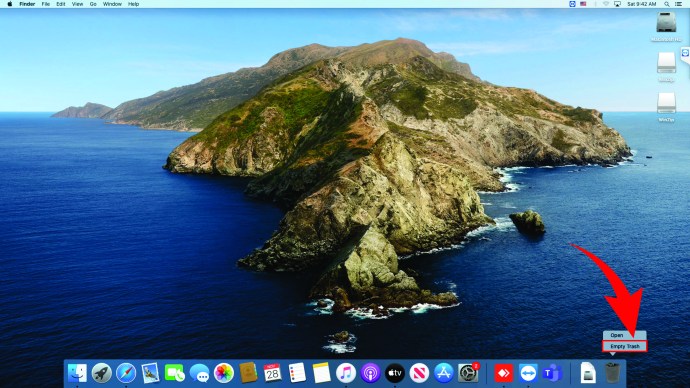
Quando disinstalli Microsoft Teams dal Mac, assicurati di eseguire l'ultimo passaggio. Questo ti assicurerà di rimuovere l'app per sempre.
Come disinstallare Microsoft Teams su Linux
Chi usa Linux e vuole disinstallare Microsoft Teams deve fare questo:
- Apri il terminale premendo "Ctrl", "Alt" e "T".
- Quindi, digita quanto segue "sudo apt-get remove".
- Premi "Invio".
Come disinstallare Microsoft Teams su iPhone
Alcune persone usano Microsoft Teams sui loro iPhone. Ma se vogliono eliminare questa app, come fanno? Segui i passaggi seguenti:
- Trova "Microsoft Teams" sul tuo iPhone.
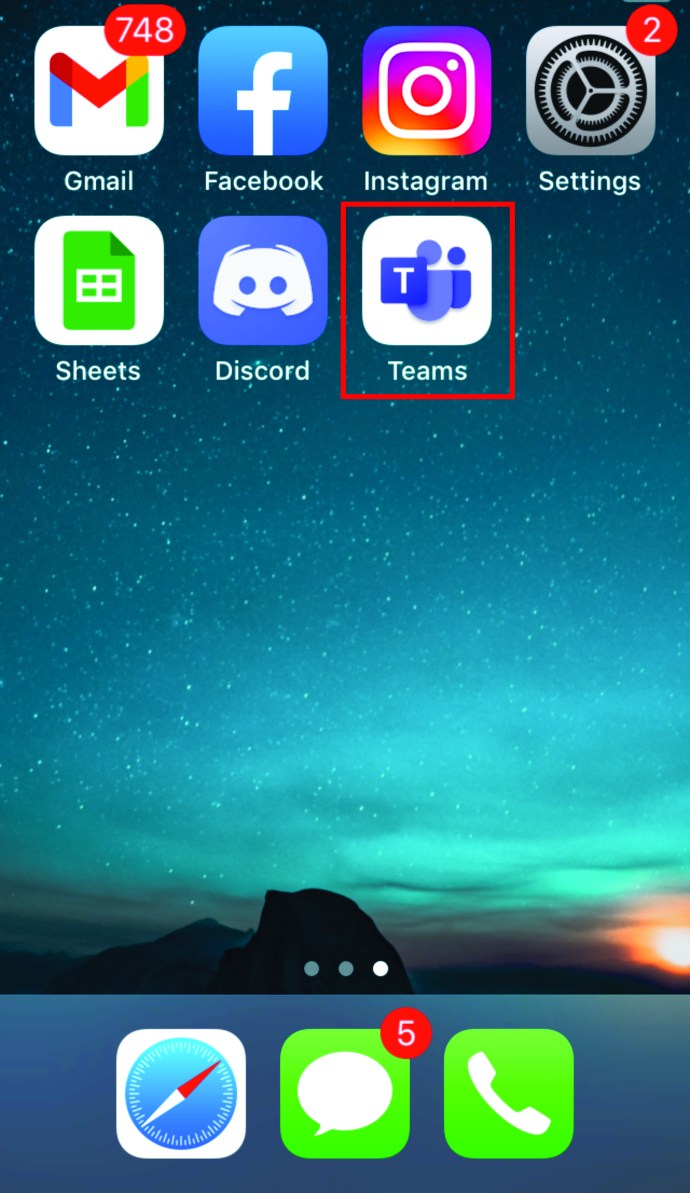
- Tienilo per qualche secondo.
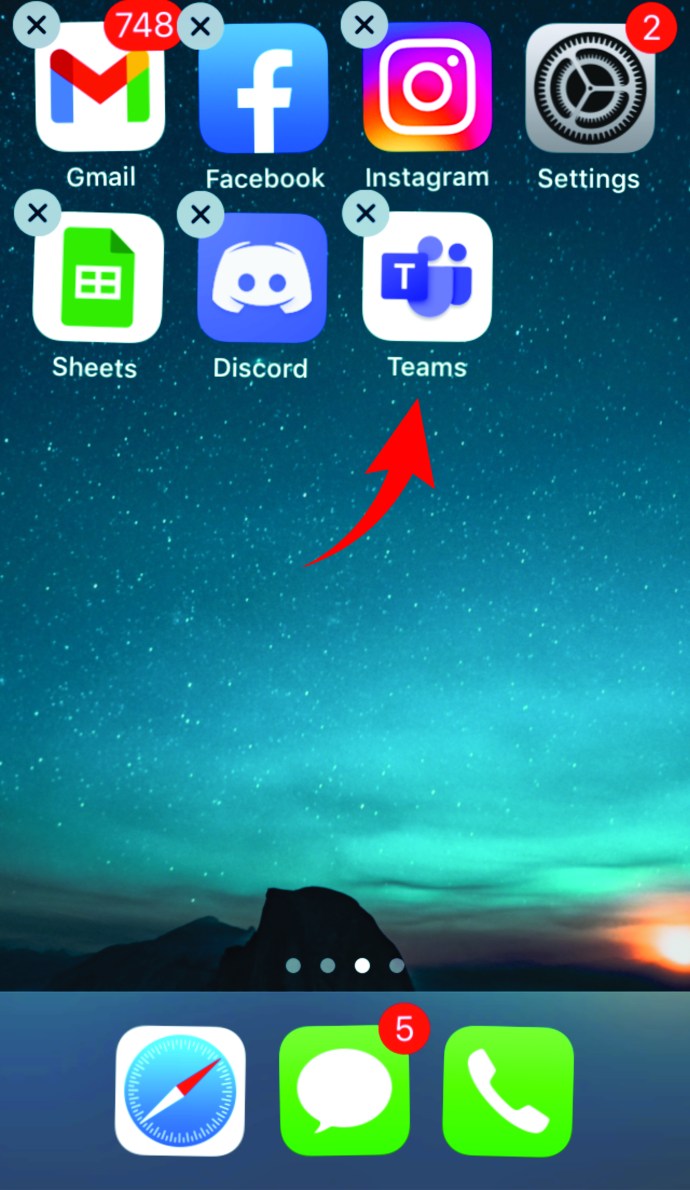
- Fai clic su "Elimina app".
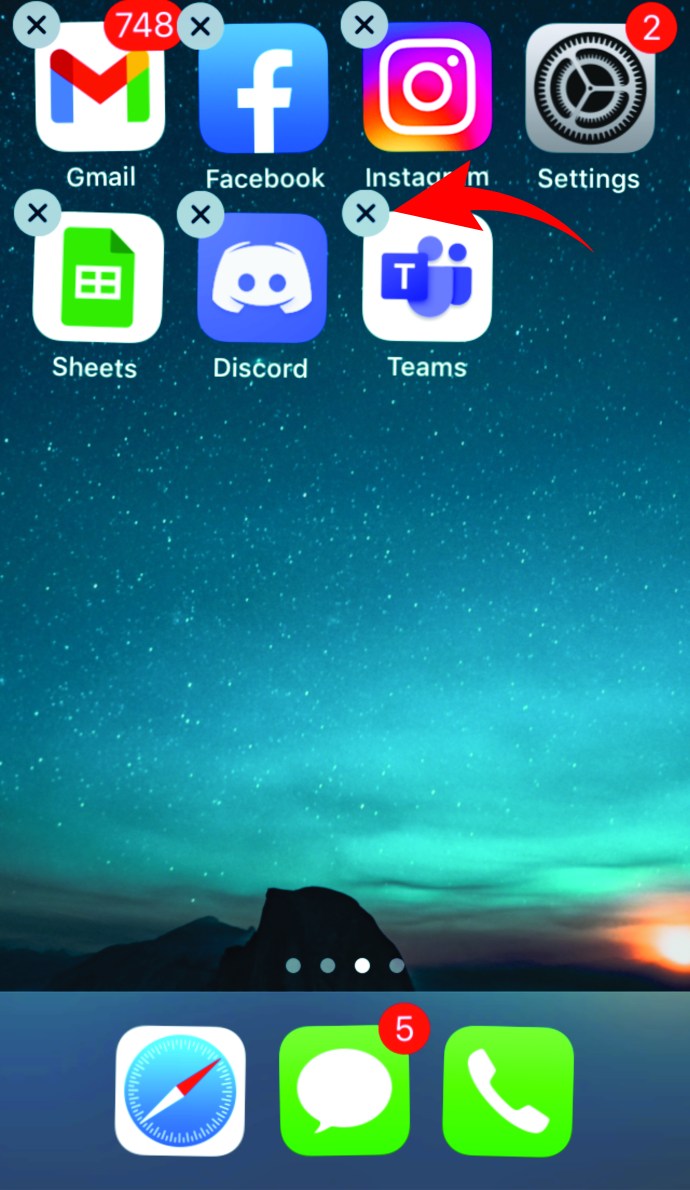
- Conferma di volerlo eliminare facendo clic su "Elimina".
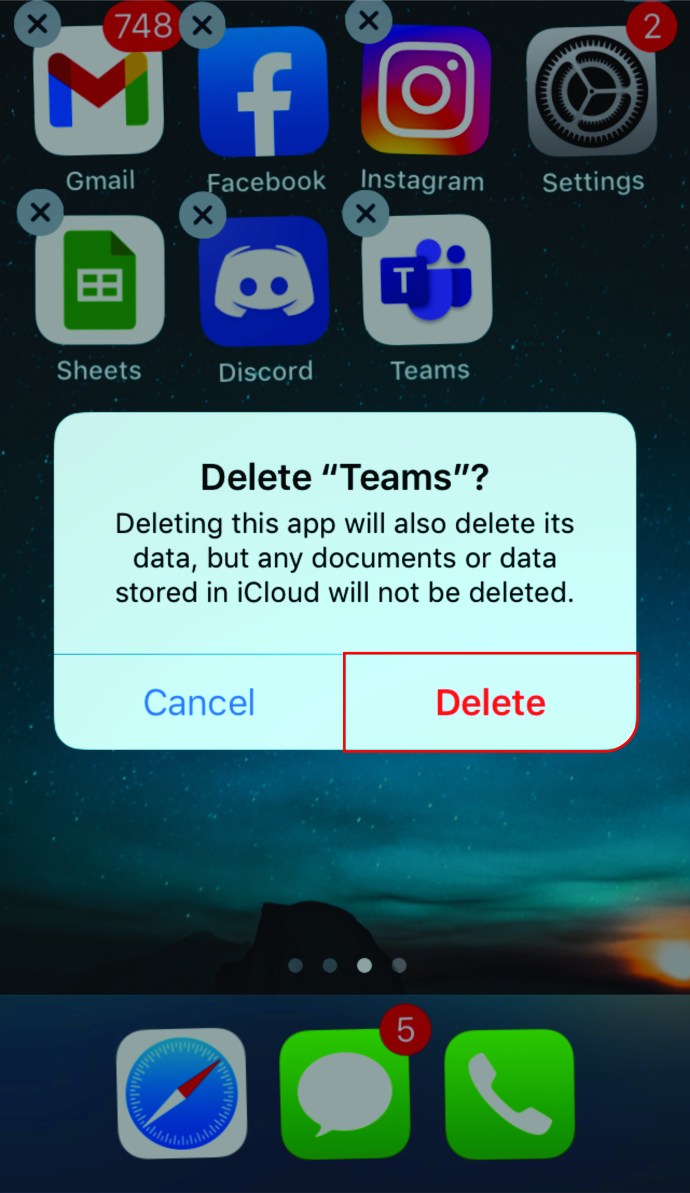
È così semplice!
Come disinstallare Microsoft Teams su iPad
Se hai installato Microsoft Teams sul tuo iPad, ci sono un paio di modi per disinstallare l'app. Scoprili nella prossima sezione.
Disinstallazione di Microsoft Teams su iPad dalla schermata principale
Se è presente un'icona di Microsoft Teams nella schermata iniziale, ecco come disinstallare l'app:
- Trova l'app nella schermata principale.
- Fare clic su di esso e tenere premuto per alcuni istanti.
- L'app inizierà a dimenarsi.
- Cerca la "X" nell'angolo in alto a sinistra dell'app.
- Cliccaci sopra.
- Conferma di voler disinstallare l'app premendo "Elimina".
Disinstallazione di Microsoft Teams su iPad da Impostazioni
Un altro modo per disinstallare Microsoft Teams su iPad è dalla funzione Impostazioni. Ecco come farlo:
- Vai su "Impostazioni".
- Fare clic su "Generale".
- Tocca "Archiviazione e utilizzo di iCloud".
- Fai clic su "Gestisci spazio di archiviazione".
- Trova "Team Microsoft".
- Fare clic sull'app.
- Quindi, tocca "Elimina app".
Come disinstallare Microsoft Teams su Android
Chi usa Android può disinstallare Microsoft Teams in diversi modi. Dai un'occhiata qui sotto.
Disinstallazione di Microsoft Teams su Android dalla schermata principale
Se è presente un'icona Microsoft nella schermata principale, eliminarla sarà relativamente semplice. Ecco come farlo:
- Individua l'app e fai clic su di essa.
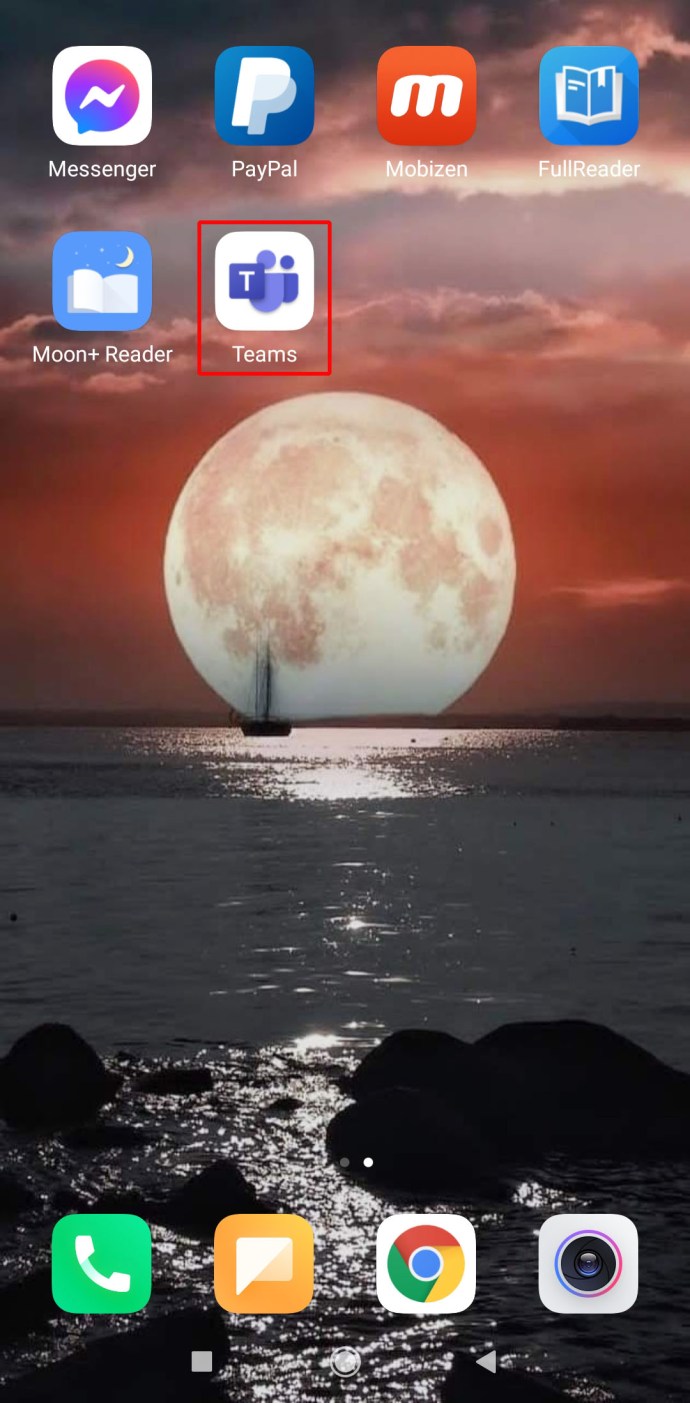
- Resisti per qualche istante.
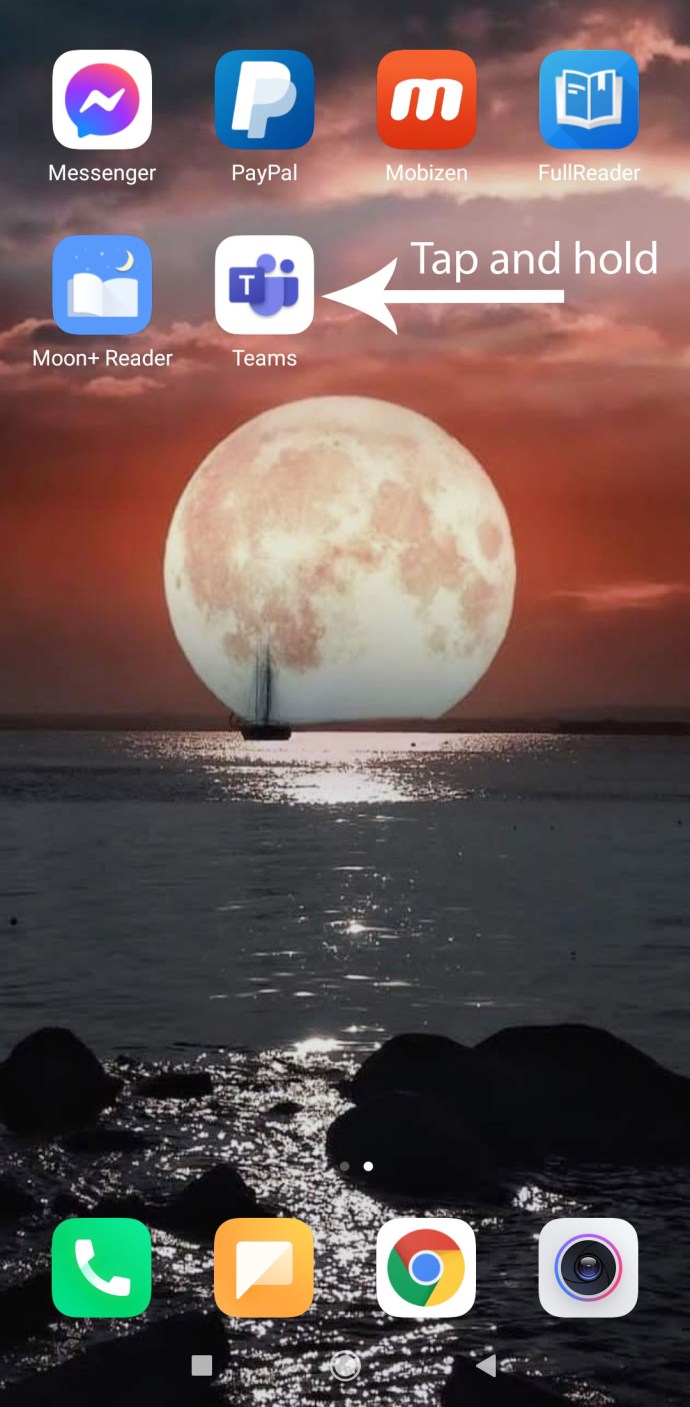
- Vedrai l'opzione "Disinstalla". Cliccaci sopra.

- Conferma di voler eliminare l'app.
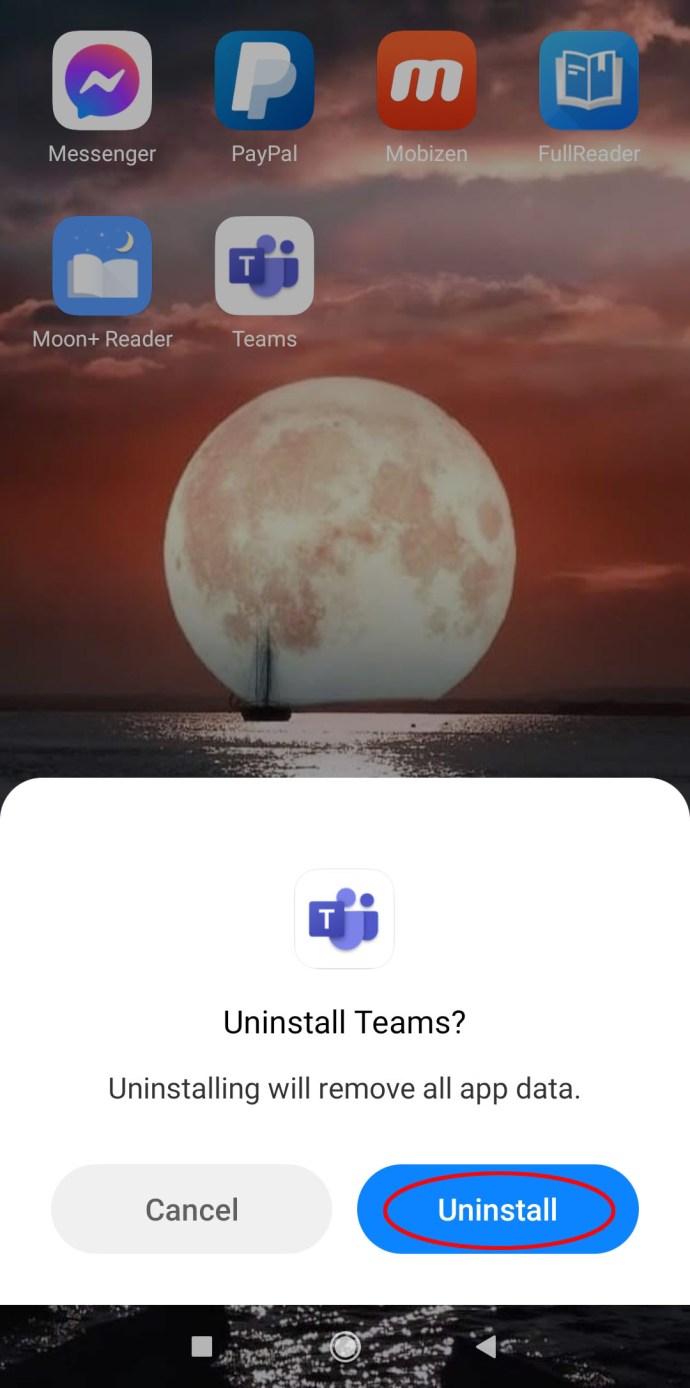
Disinstallazione di Microsoft Teams su Android dal Play Store
È anche possibile eliminare Microsoft Teams dal Play Store. Segui questi passi:
- Avvia Play Store.
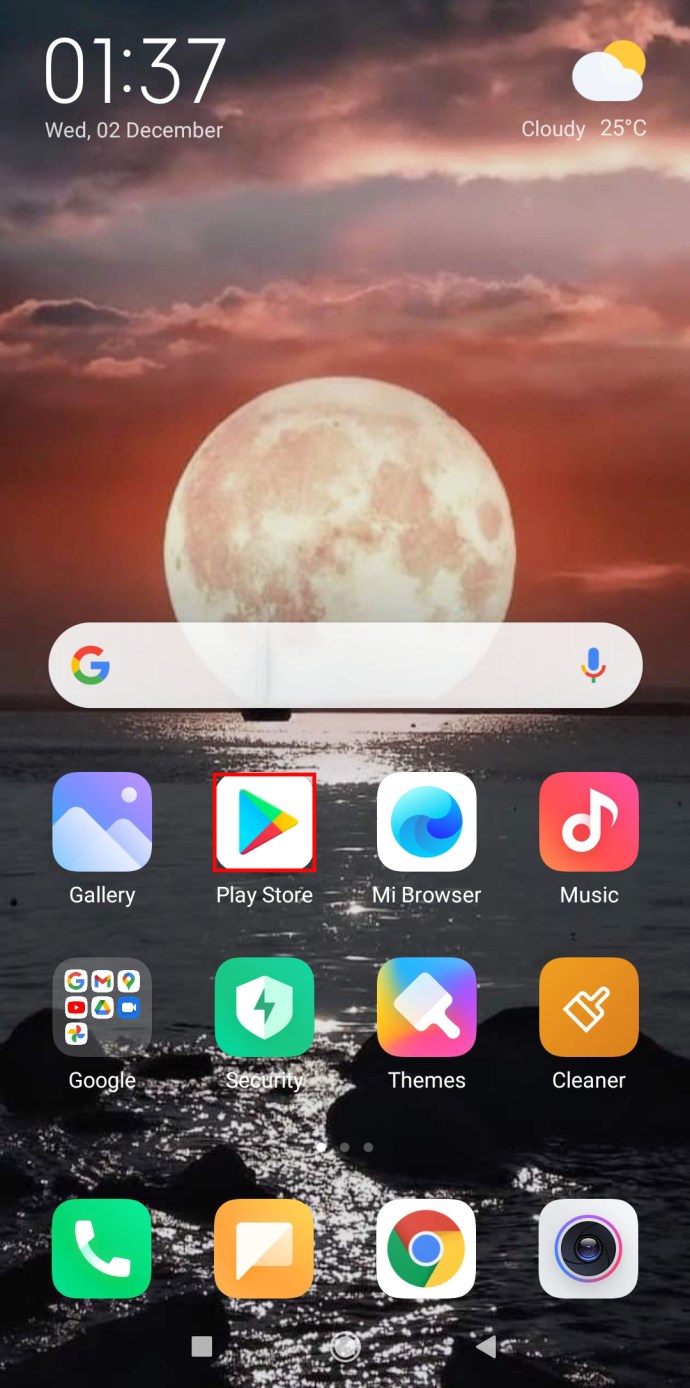
- Fai clic sul menu dell'hamburger nell'angolo in alto a sinistra dello schermo.
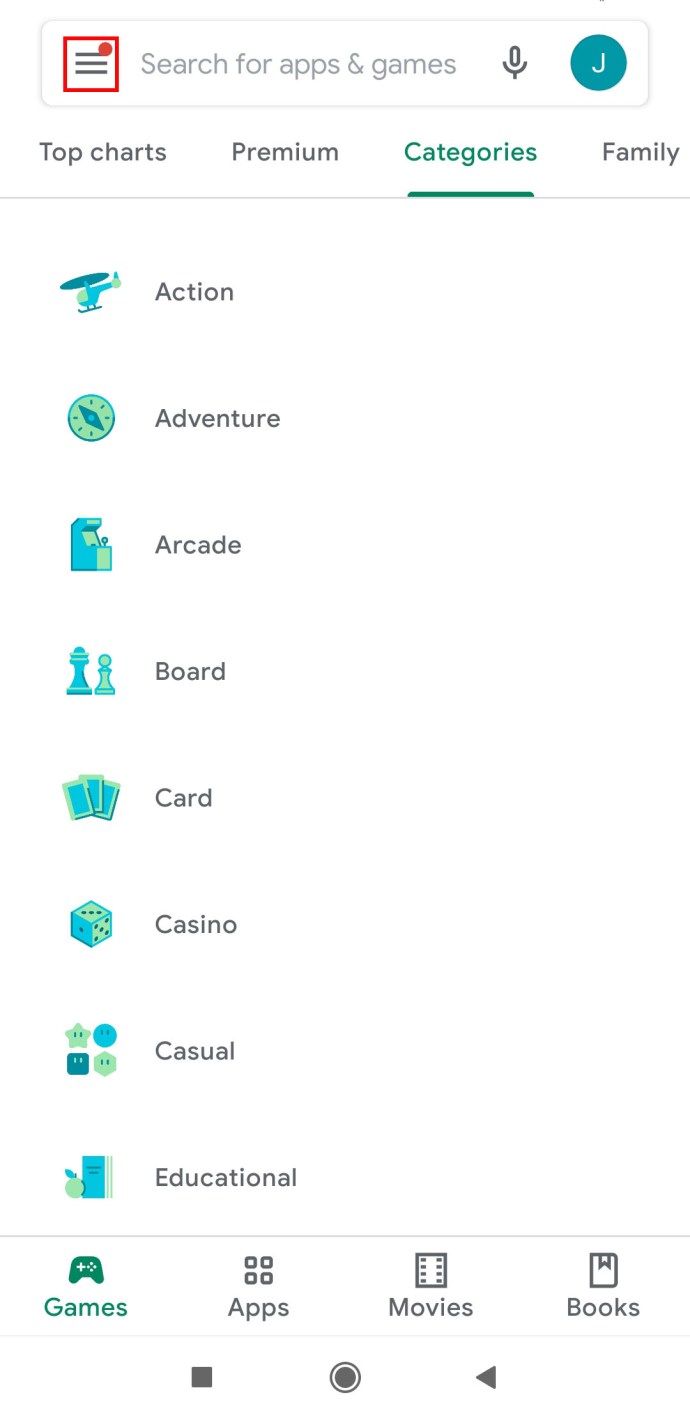
- Quindi, seleziona "Le mie app e i miei giochi".
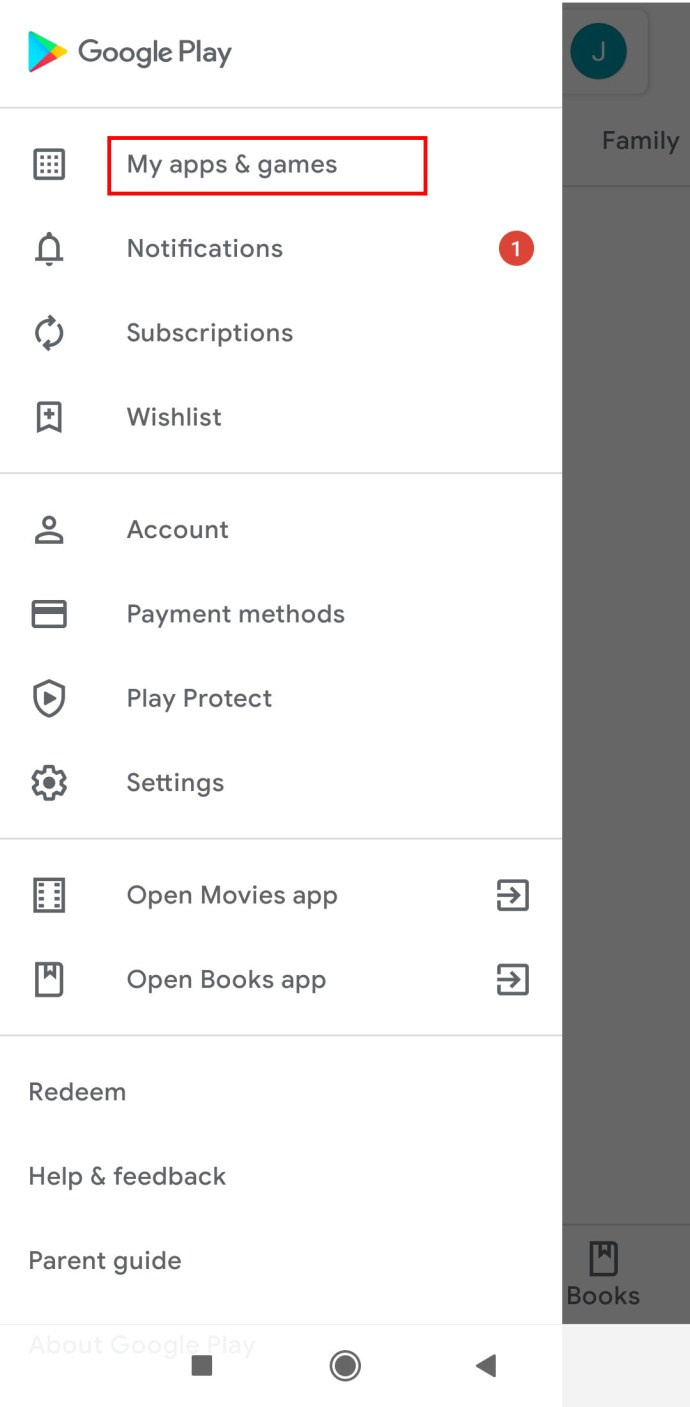
- Tocca il pannello "Installato".
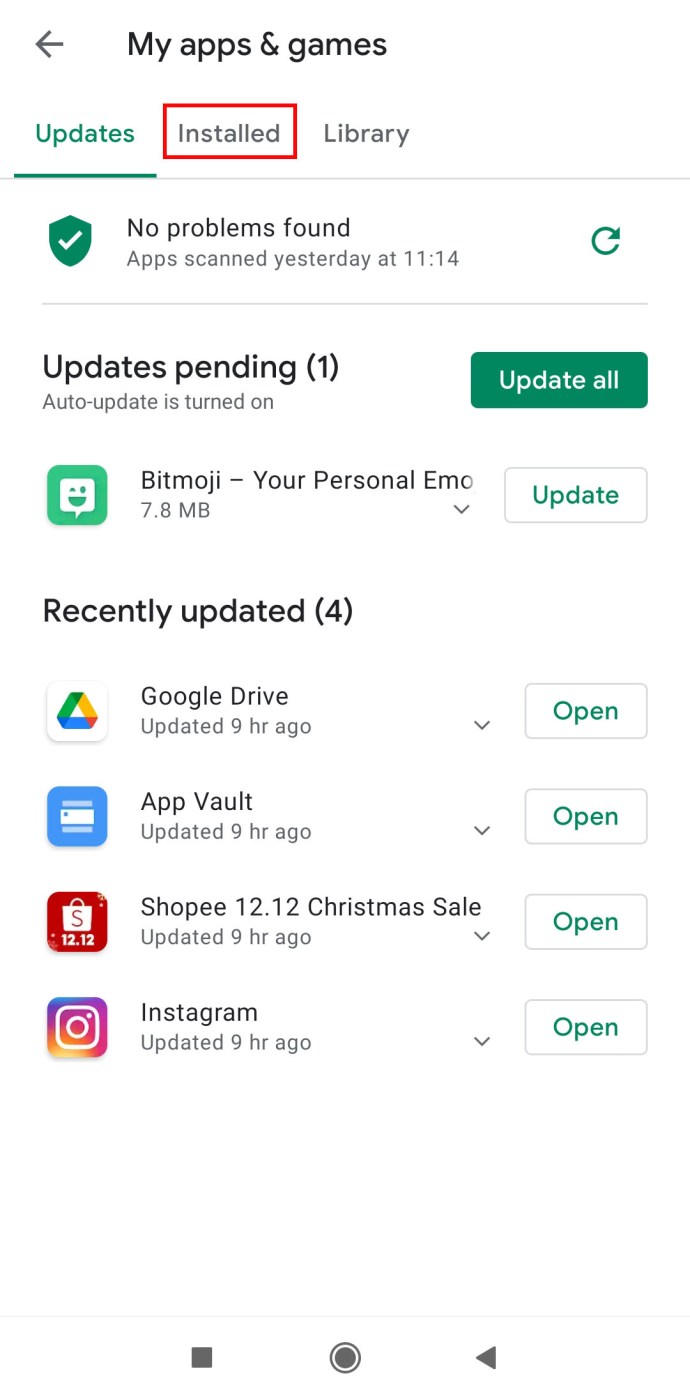
- Cerca "Microsoft Teams".
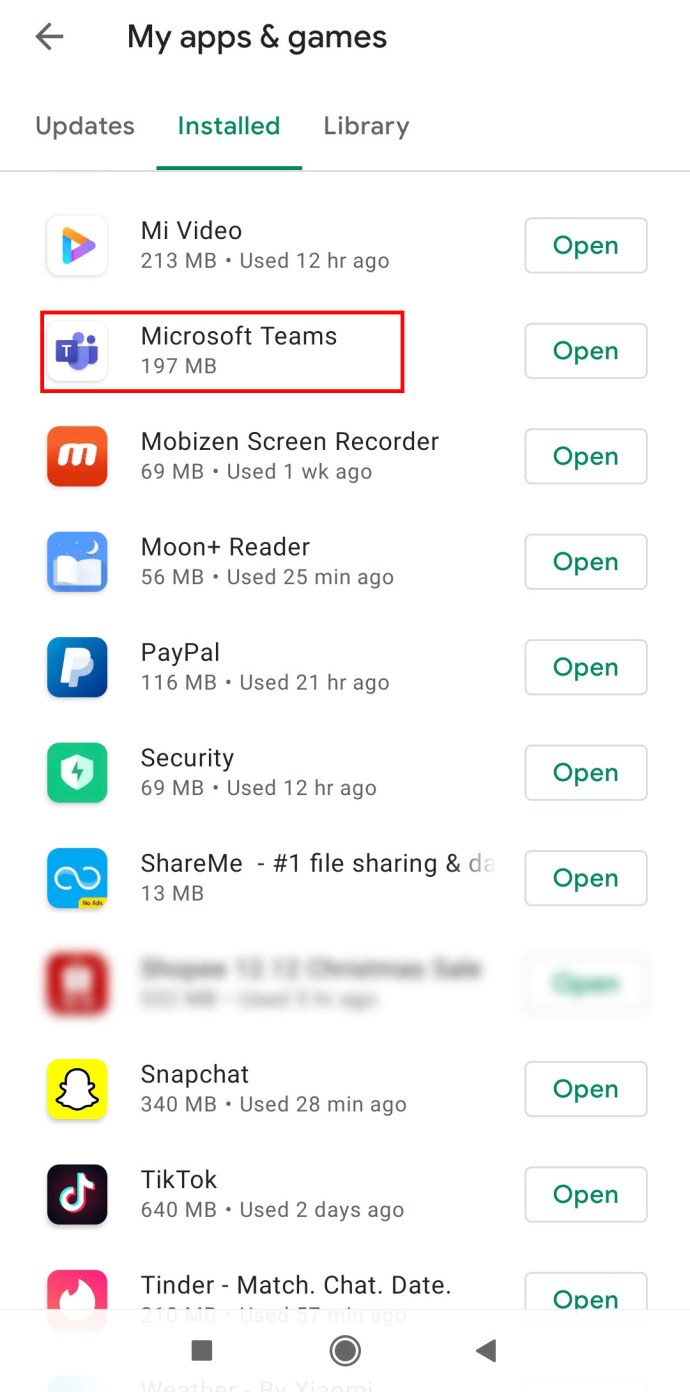
- Tocca l'app.
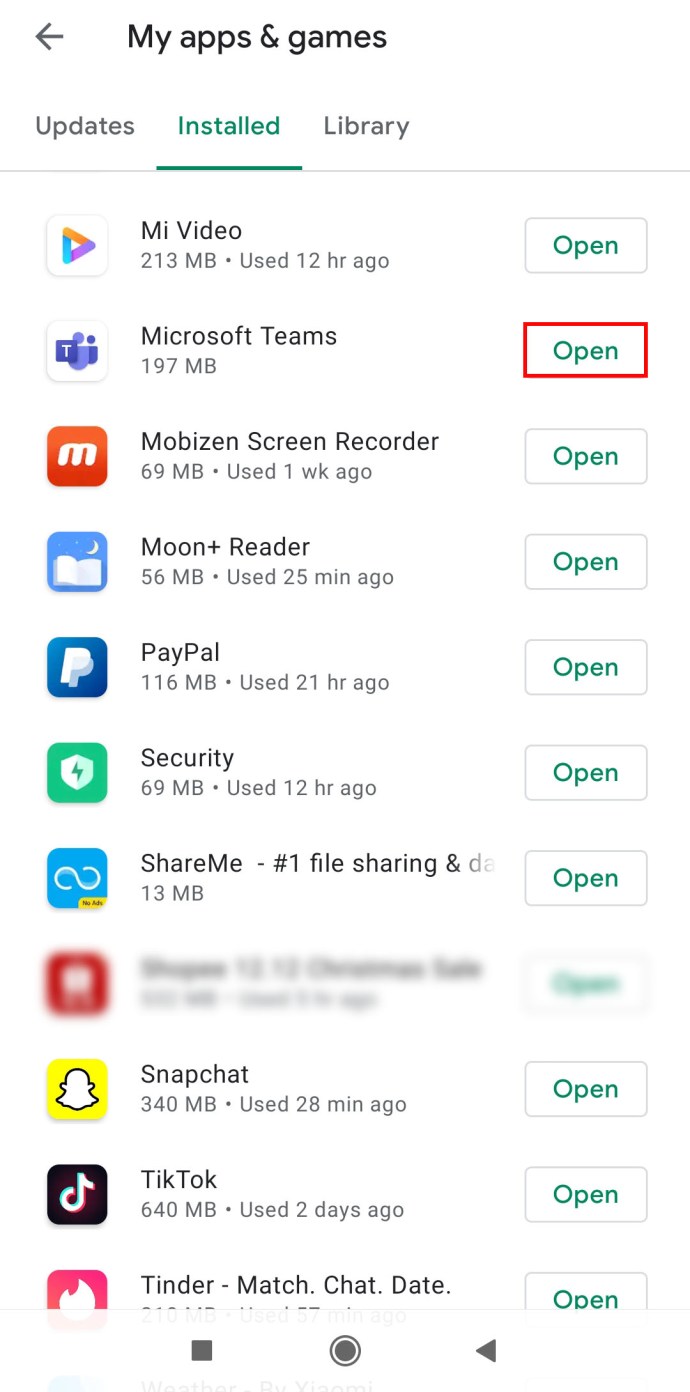
- Fare clic sul pulsante "Disinstalla" sotto l'icona dell'app.
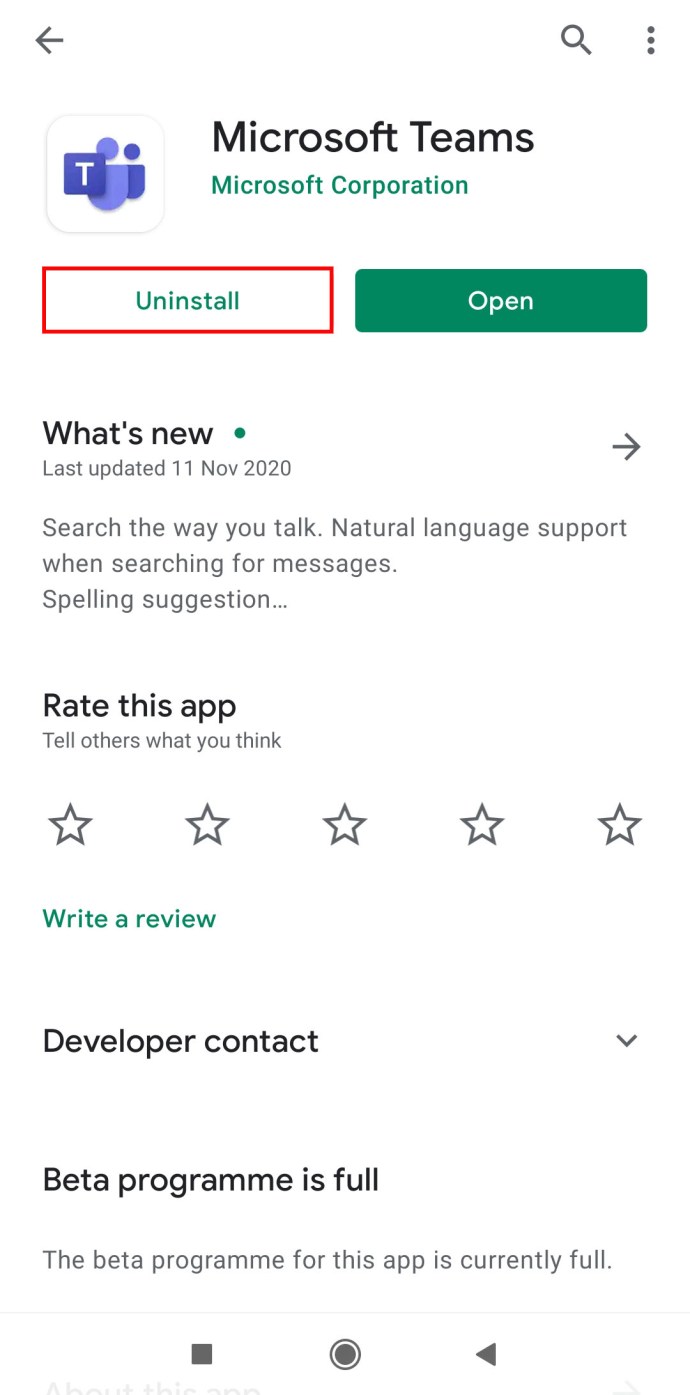
- Conferma di voler eliminare l'app.

Disinstallazione di Microsoft Teams su Android da Impostazioni
Per disinstallare Microsoft Teams dalle Impostazioni, procedi come segue:
- Avvia "Impostazioni".

- Fai clic su "App".
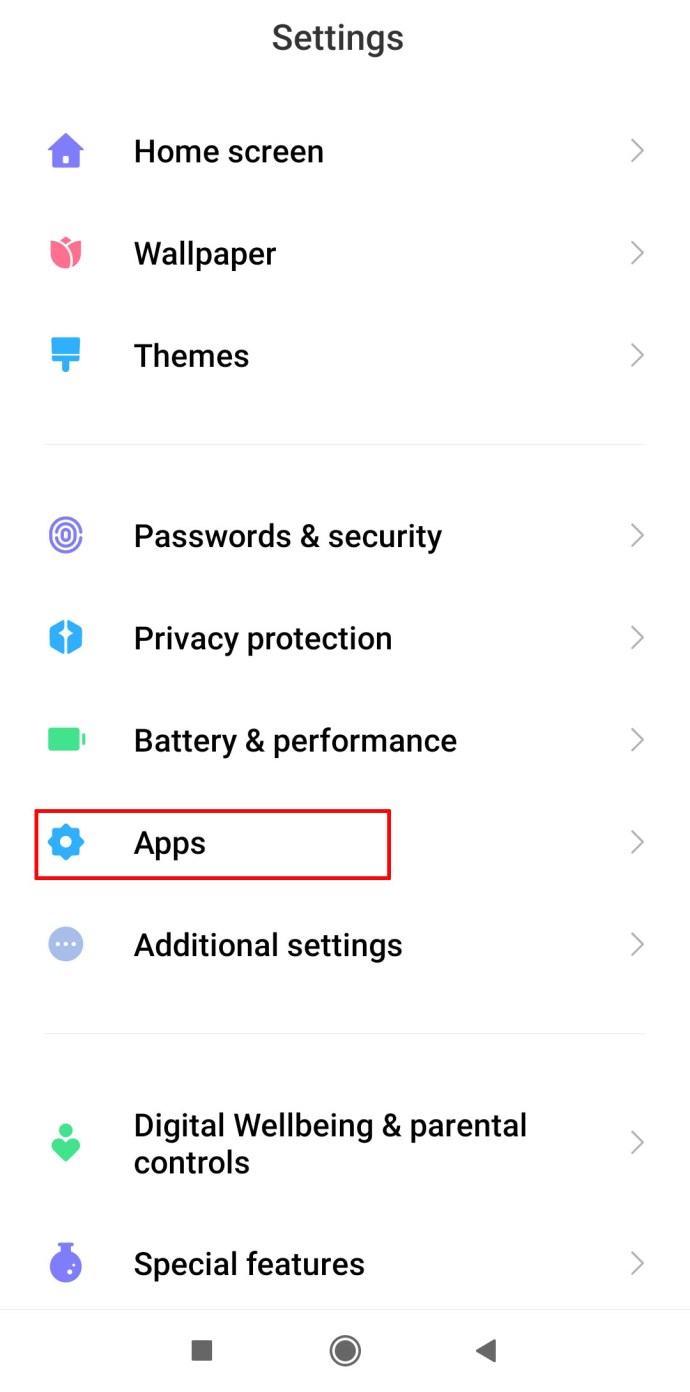
- Trova "Microsoft Teams" e fai clic su di esso.
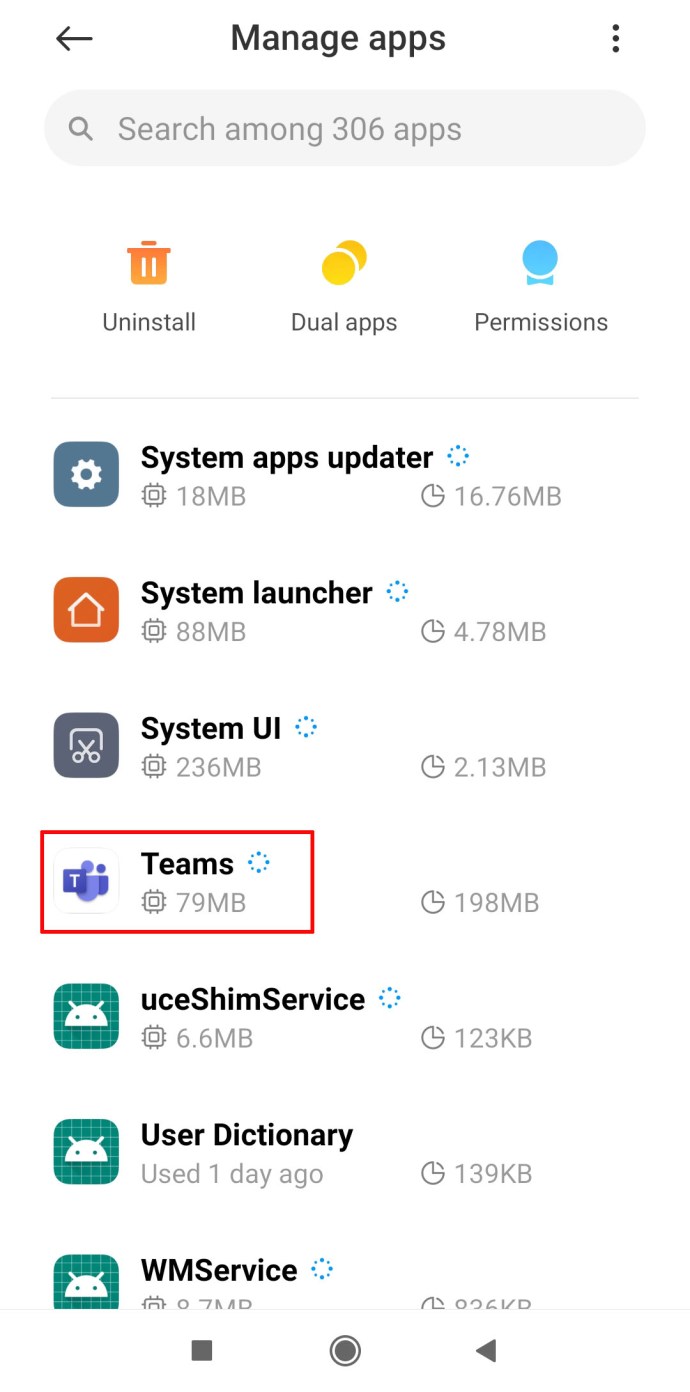
- Infine, premi "Disinstalla".
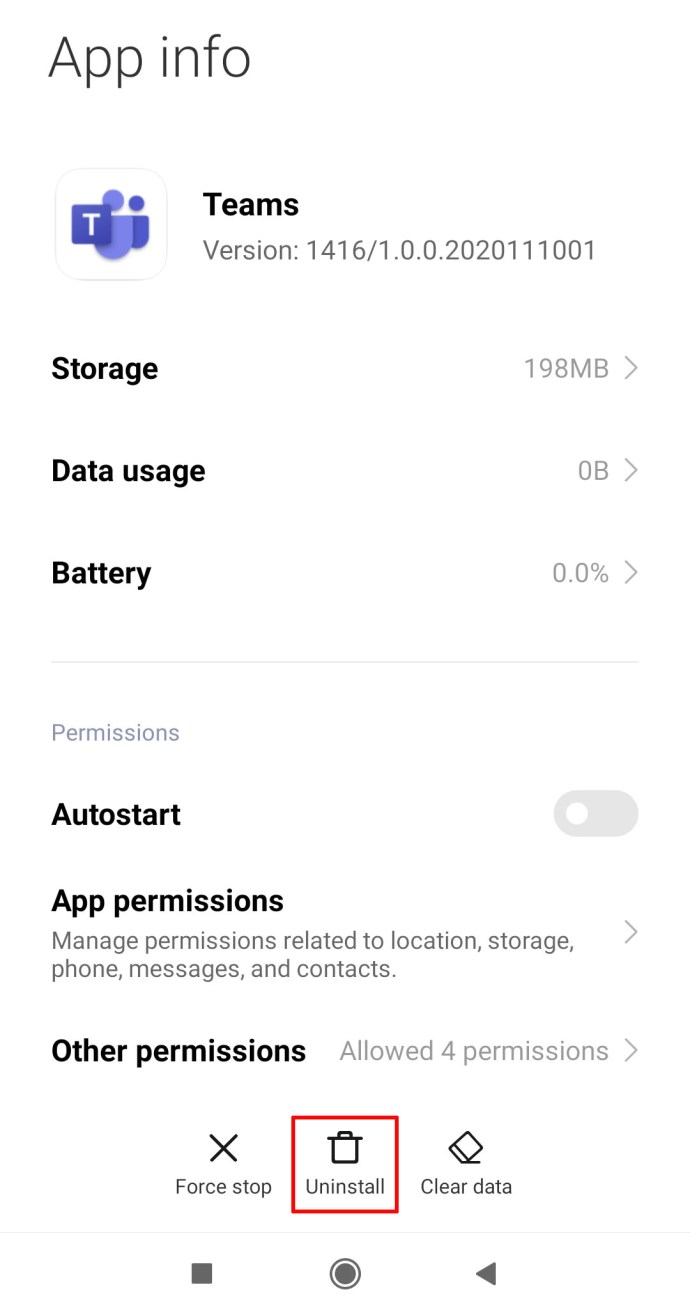
Come disinstallare Microsoft Teams utilizzando la riga di comando
Se desideri disinstallare Microsoft Teams utilizzando la riga di comando, ecco cosa dovresti fare:
- Fare clic sul tasto Windows nella parte in basso a sinistra dello schermo.
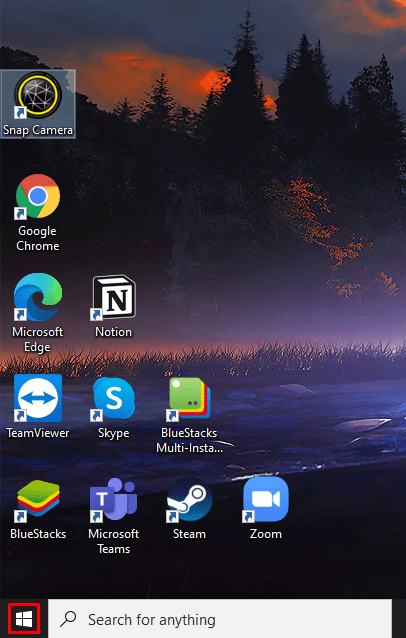
- Digita "PowerShell".
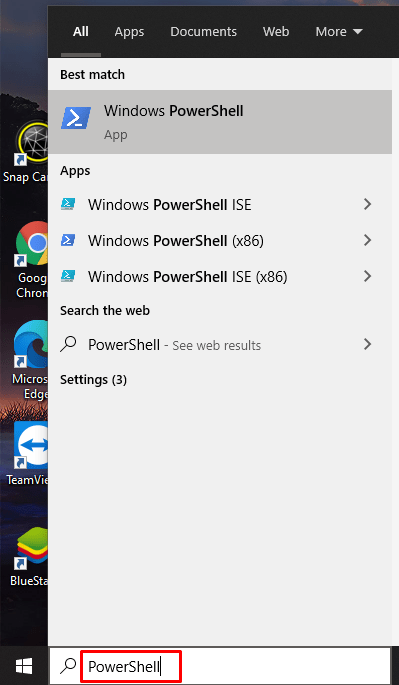
- Fai clic destro su di esso e tocca "Esegui come amministratore".
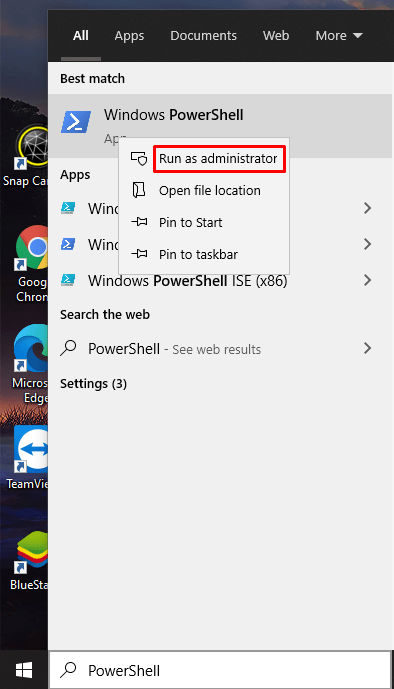
- Quindi, copia quanto segue:
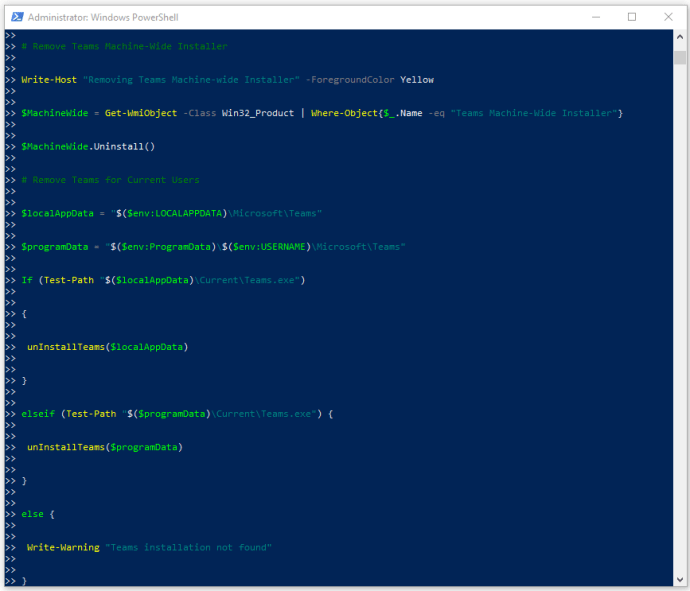
function unInstallTeams($percorso) {
$clientInstaller = “$($percorso)\Update.exe”
Tentativo {
$process = Start-Process -FilePath “$clientInstaller” -ArgumentList “–uninstall /s” -PassThru -Wait -ErrorAction STOP
if ($process.ExitCode -ne 0)
{
Errore di scrittura "Disinstallazione non riuscita con codice di uscita $($process.ExitCode)."
}
}
catturare {
Errore di scrittura $_.Exception.Message
}
}
# Rimuovi il programma di installazione di Teams a livello di computer
Write-Host "Rimozione del programma di installazione a livello di computer dei team" -ForegroundColor Yellow
$MachineWide = Get-WmiObject -Class Win32_Product | Where-Object{$_.Name -eq "Programma di installazione a livello di macchina di Teams"}
$MachineWide.Uninstall()
# Rimuovi i team per gli utenti attuali
$localAppData = "$($env:LOCALAPPDATA)\Microsoft\Teams"
$programData = “$($env:ProgramData)\$($env:USERNAME)\Microsoft\Teams”
If (Percorso di prova “$($localAppData)\Current\Teams.exe”)
{
unInstallTeams($localAppData)
}
elseif (Percorso di prova “$($programData)\Current\Teams.exe”) {
unInstallTeams($programData)
}
altro {
Avviso di scrittura "Installazione di Teams non trovata"
}
- Tocca "Invio".
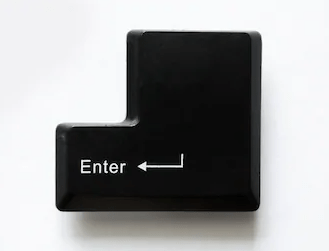
In questo modo verrà rimosso Microsoft Teams su Windows tramite la riga di comando.
Come disinstallare Microsoft Teams per tutti gli utenti
Per disinstallare Microsoft Teams per tutti gli utenti, ecco cosa dovresti fare:
- Fare clic sul tasto Windows nella parte in basso a sinistra dello schermo.
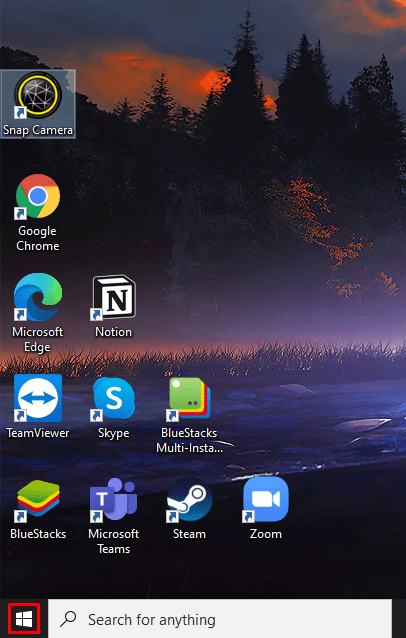
- Digita "PowerShell".
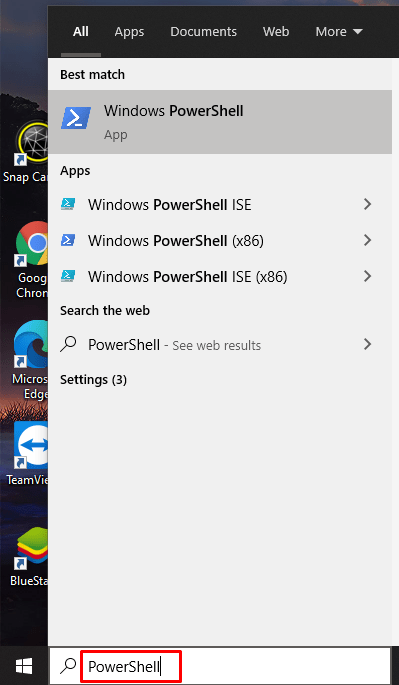
- Fai clic destro su di esso e tocca "Esegui come amministratore".
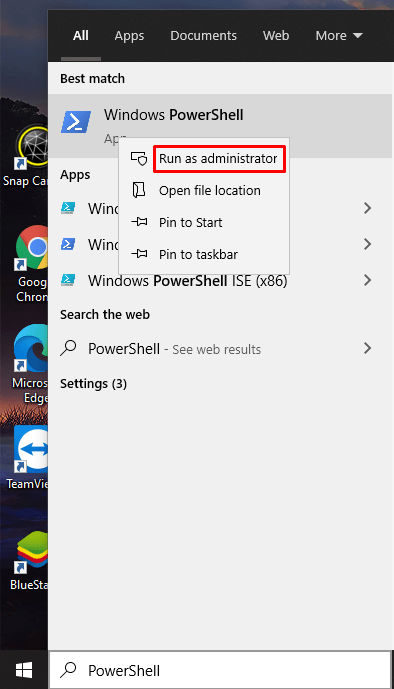
- Quindi, copia quanto segue:
# Ottieni tutti gli utenti
$Users = Get-ChildItem -Path "$($ENV:SystemDrive)\Users"
# Elabora tutti gli utenti
$Utenti | ForEach-Object {
Write-Host “Utente di processo: $($_.Name)” -ForegroundColor Yellow
#Trova la cartella di installazione
$localAppData = "$($ENV:SystemDrive)\Users\$($_.Name)\AppData\Local\Microsoft\Teams"
$programData = “$($env:ProgramData)\$($_.Name)\Microsoft\Teams”
If (Percorso di prova “$($localAppData)\Current\Teams.exe”)
{
unInstallTeams($localAppData)
}
elseif (Percorso di prova “$($programData)\Current\Teams.exe”) {
unInstallTeams($programData)
}
altro {
Avviso di scrittura "Installazione di Teams non trovata per l'utente $($_.Name)"
}
}
- Premi "Invio".
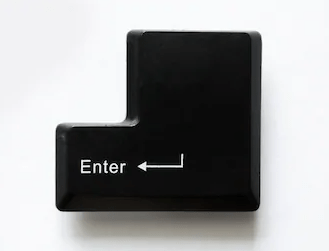
Come disinstallare definitivamente Microsoft Teams
Coloro che utilizzano Microsoft Teams potrebbero avere problemi a disinstallare l'app perché non disinstallano "Teams Machine-Wide Installer". Per rimuovere l'app in modo permanente, devi rimuovere anche questa app. Ecco come farlo:
- Tocca il tasto Windows e digita "Impostazioni".
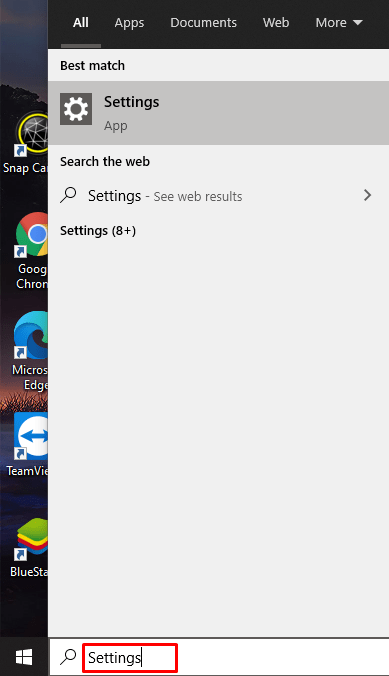
- Fai clic su "Apri".
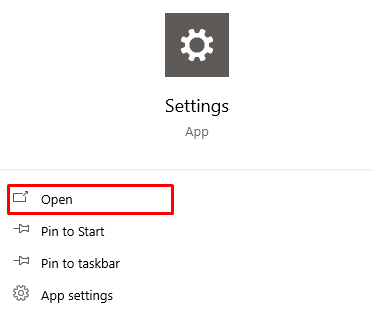
- Quindi, seleziona "App".
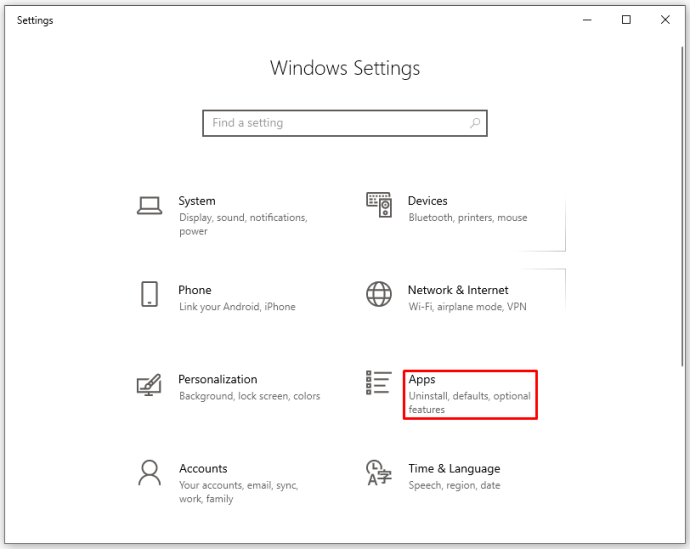
- Fai clic su "App e funzionalità".
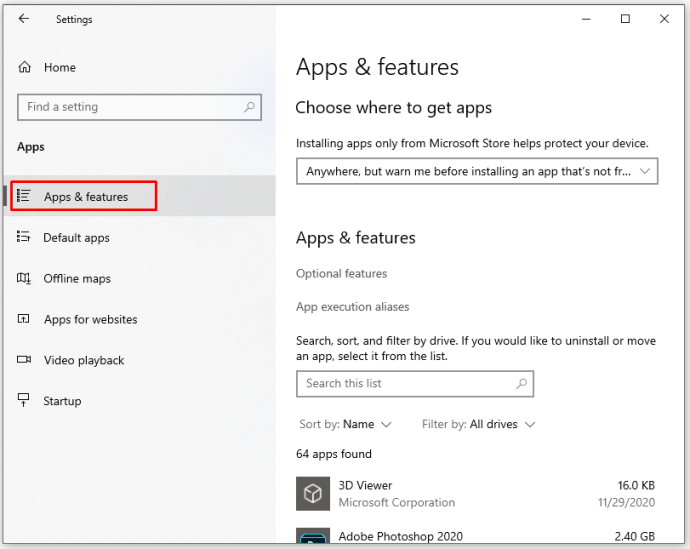
- Individua "Programma di installazione a livello di macchina di Teams".
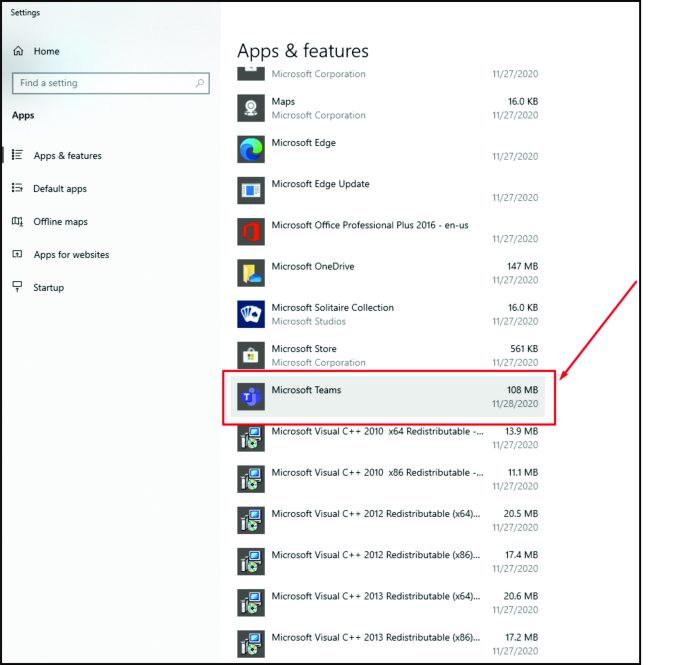
- Tocca "Disinstalla".
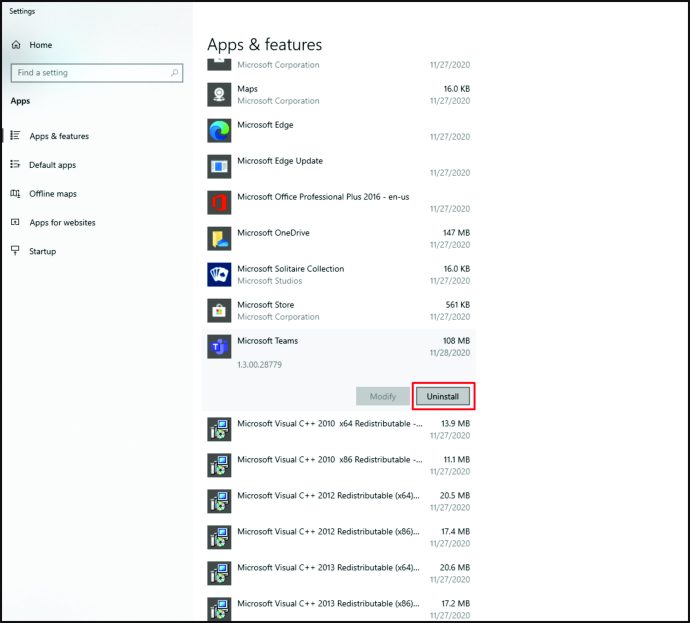
Domande frequenti aggiuntive
Nella sezione seguente, esploreremo alcune delle domande più frequenti relative alla disinstallazione di Microsoft Teams.
Perché Microsoft Teams continua a reinstallarsi?
La maggior parte degli utenti Windows ha riscontrato questo problema: Microsoft Teams continua a reinstallarsi. La ragione di ciò è sorprendentemente semplice: in primo luogo non hai eliminato correttamente l'app. Per assicurarti di eliminarlo completamente, devi anche disinstallare "Teams Machine-Wide Installer".
Come si rimuovono persone da Microsoft Teams?
Se, per qualche motivo, devi rimuovere una persona da Microsoft Teams, ecco cosa dovresti fare:
• Vai al nome della squadra nella barra laterale.
• Fare clic su "Altre opzioni".
• Quindi, premi "Gestisci squadra".
• Fare clic su "Membri".
• Ci sarà un elenco dei membri del team. Cerca il membro che desideri rimuovere. Fai clic su "X" accanto al loro nome per rimuoverli da Microsoft Teams.
Niente più problemi con la disinstallazione di Microsoft Teams
Microsoft Teams è un pratico strumento di collaborazione per molti individui e aziende. Tuttavia, se trovi una soluzione migliore, è possibile rimuoverla.
Se hai avuto problemi a disinstallare Microsoft Teams dal tuo dispositivo in passato, non avrai più tali problemi. Segui semplicemente i passaggi che abbiamo fornito in questo articolo.
Perché vuoi disinstallare Microsoft Teams? Hai provato a rimuoverlo in passato? Condividi la tua esperienza con noi nella sezione commenti qui sotto.